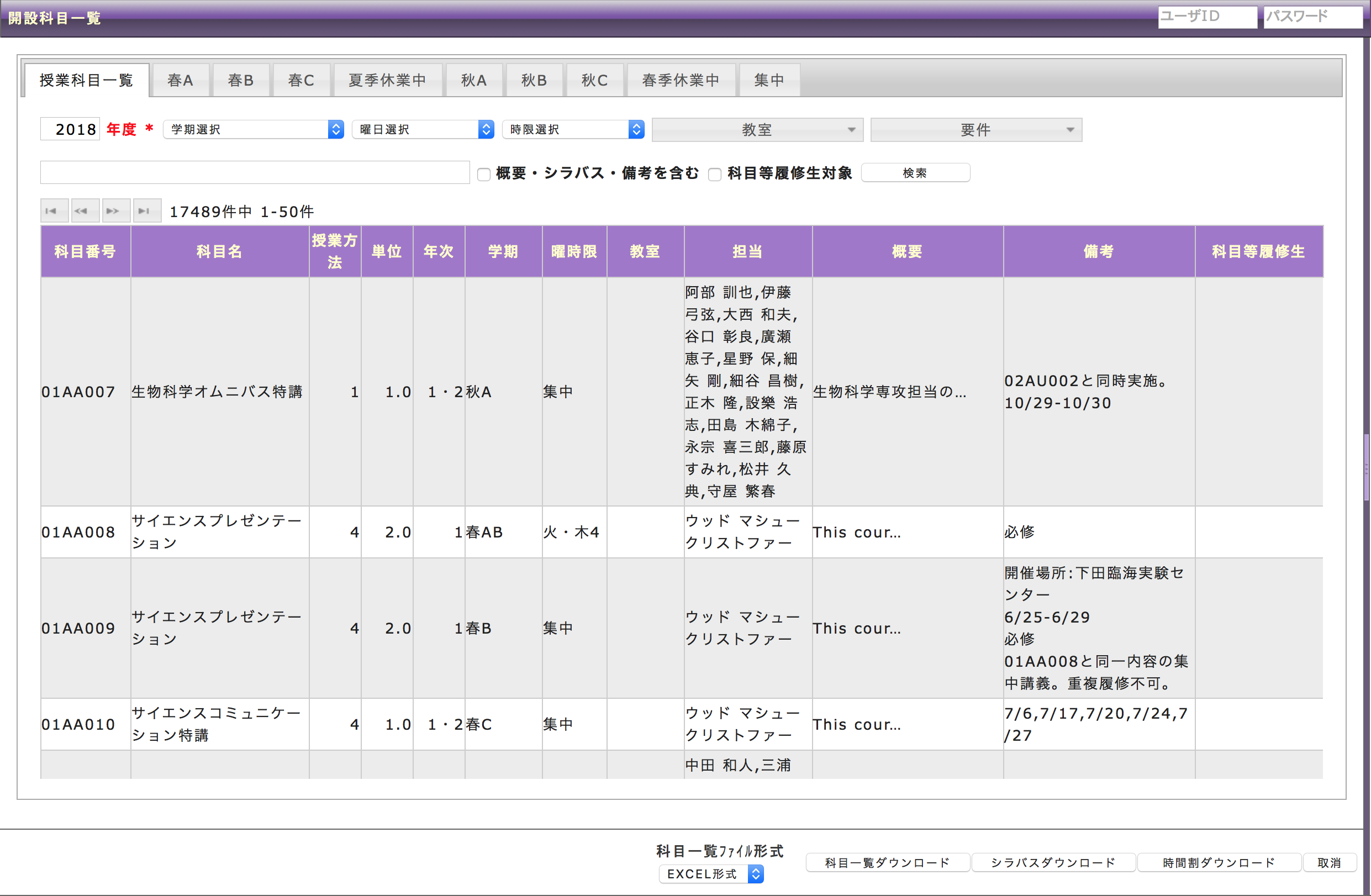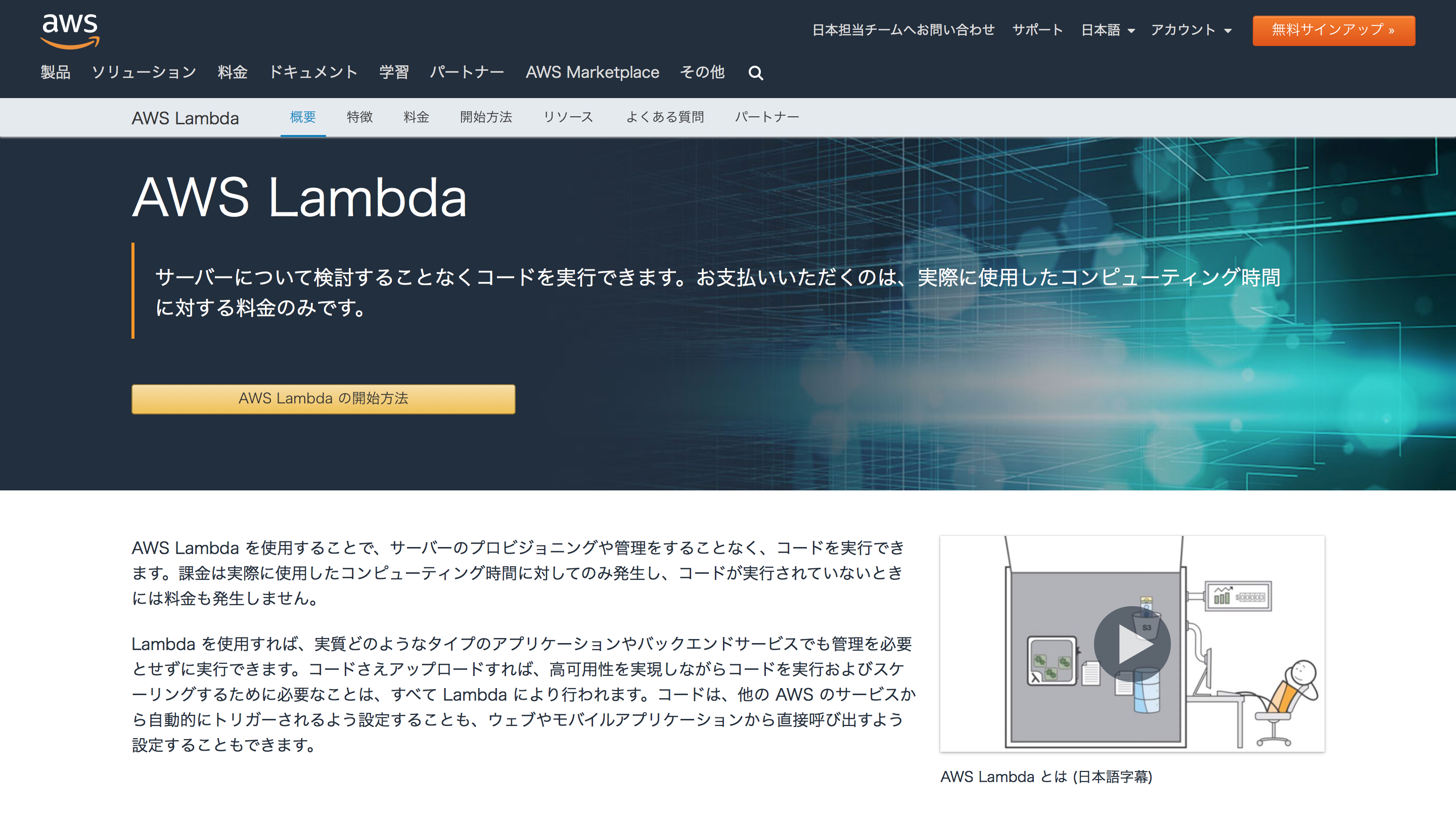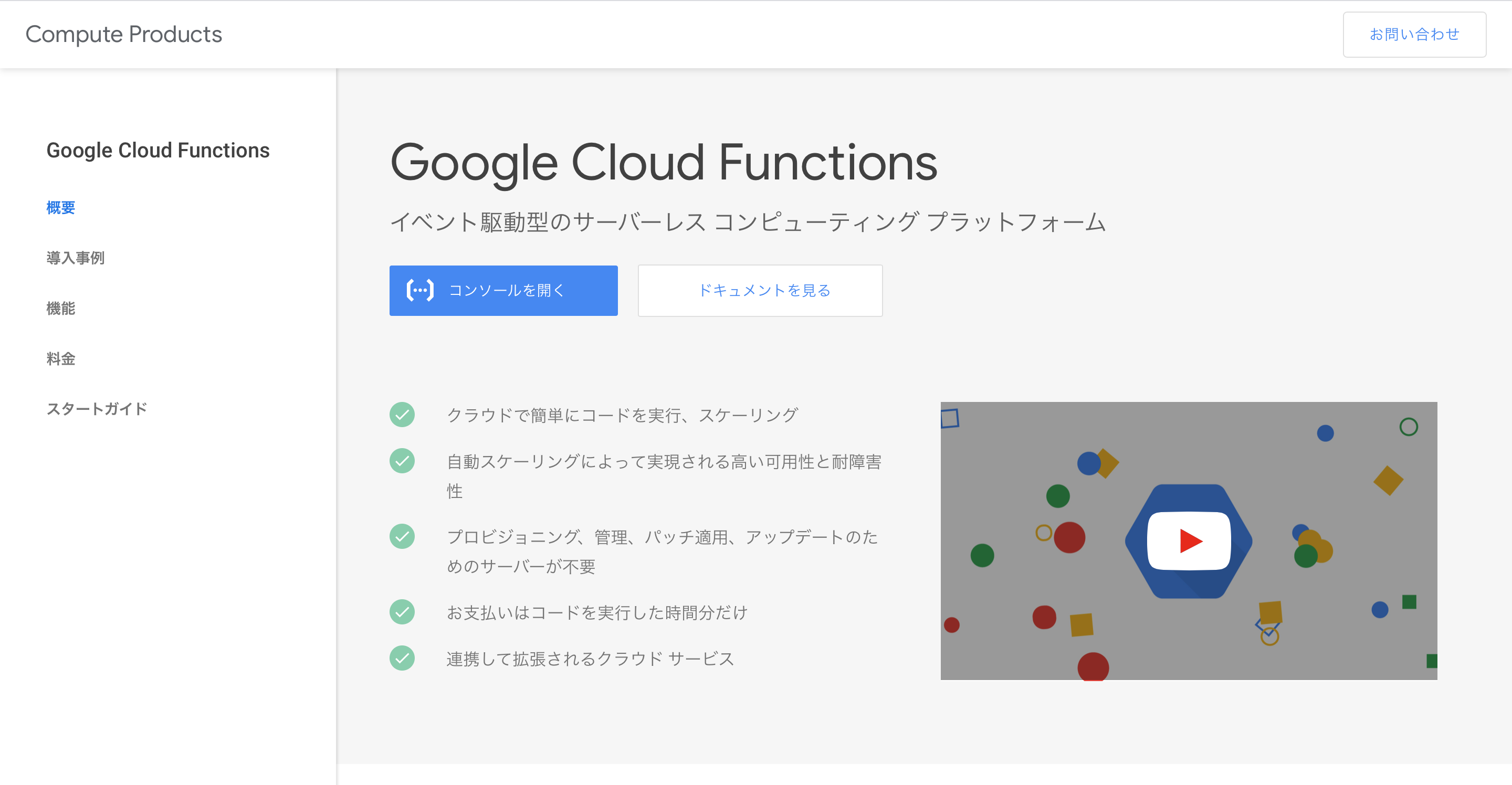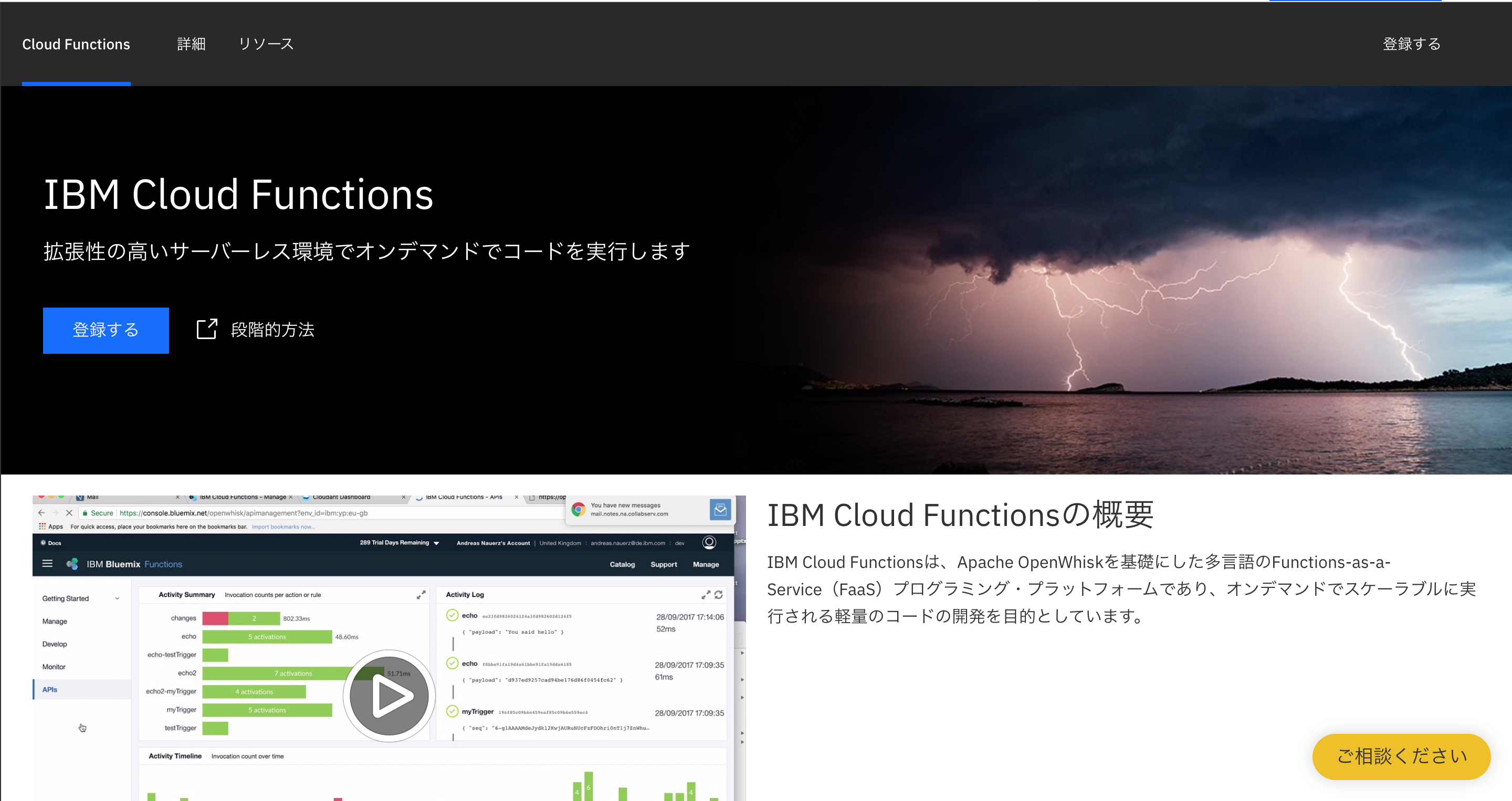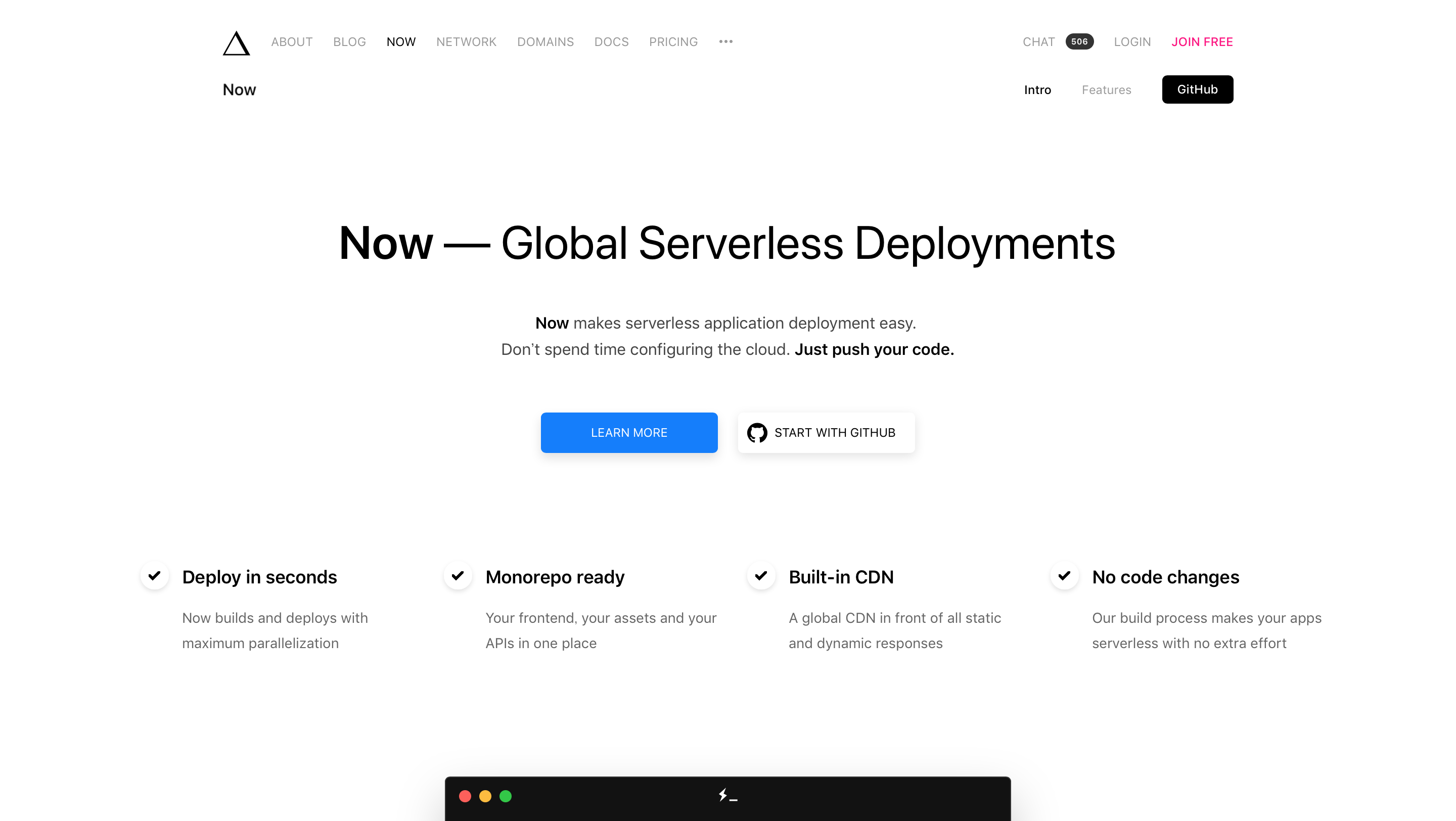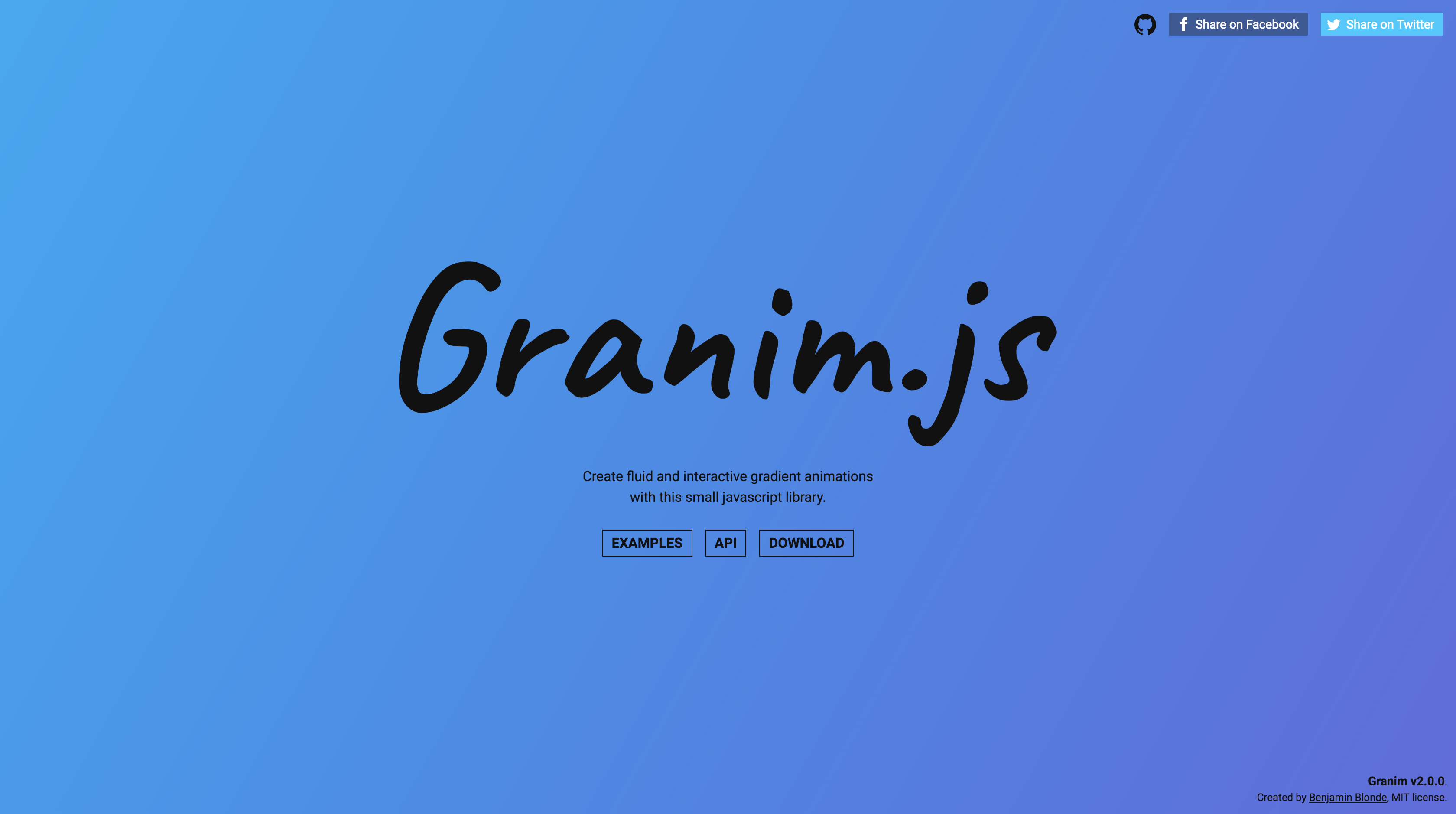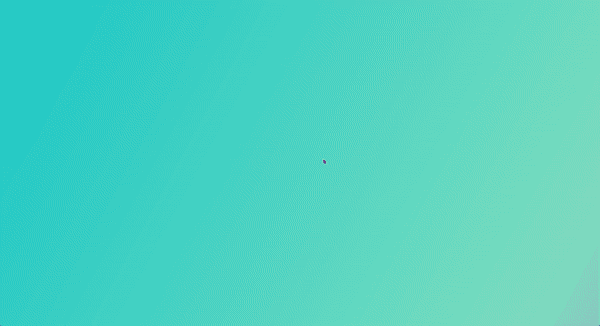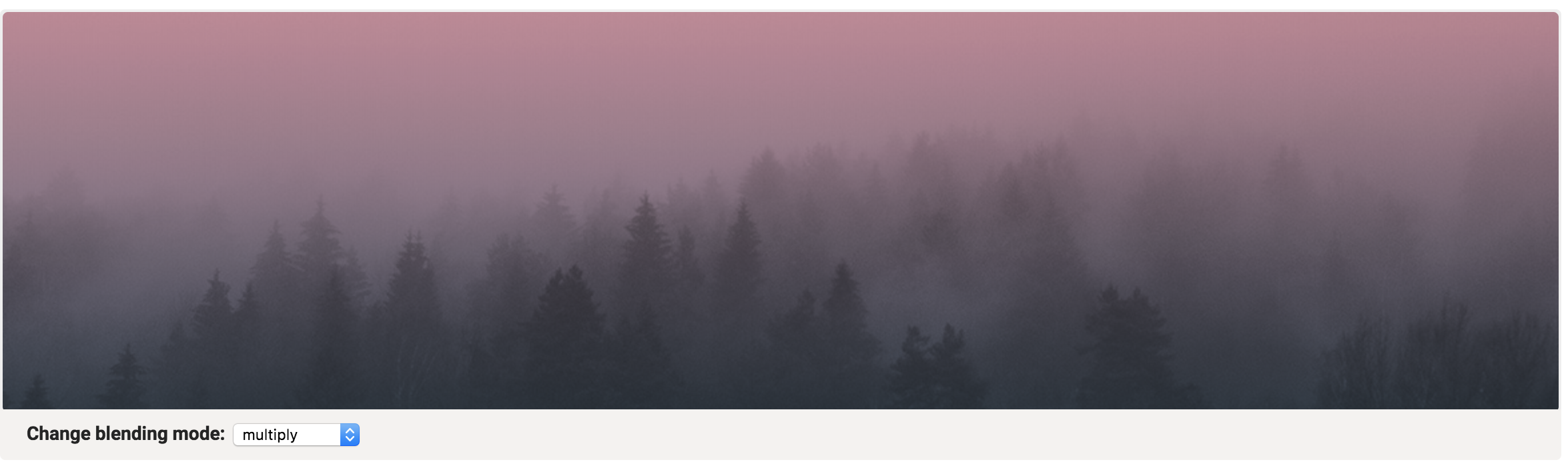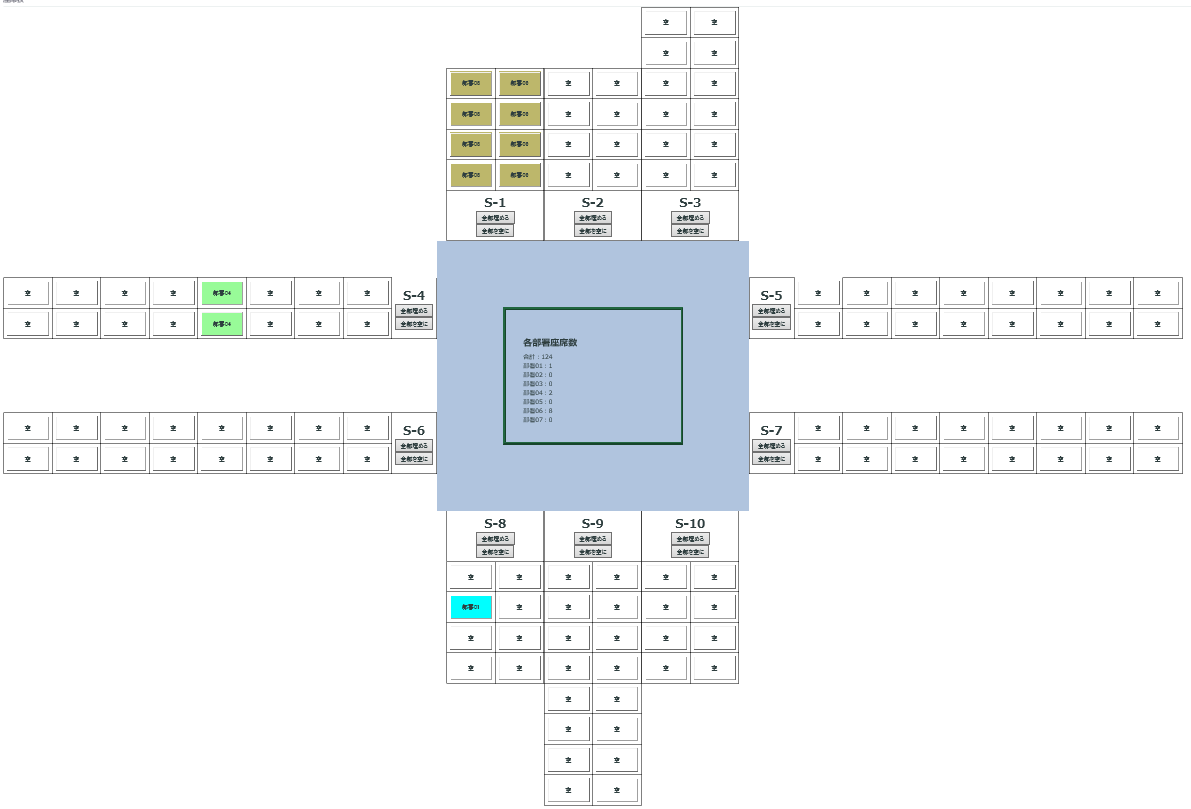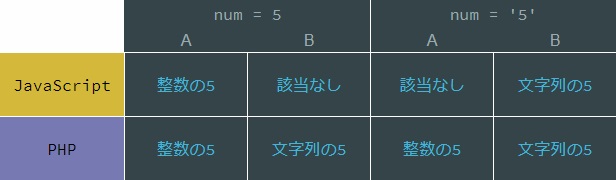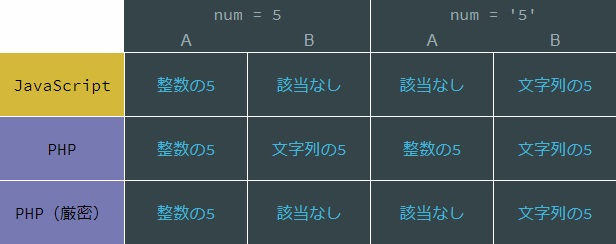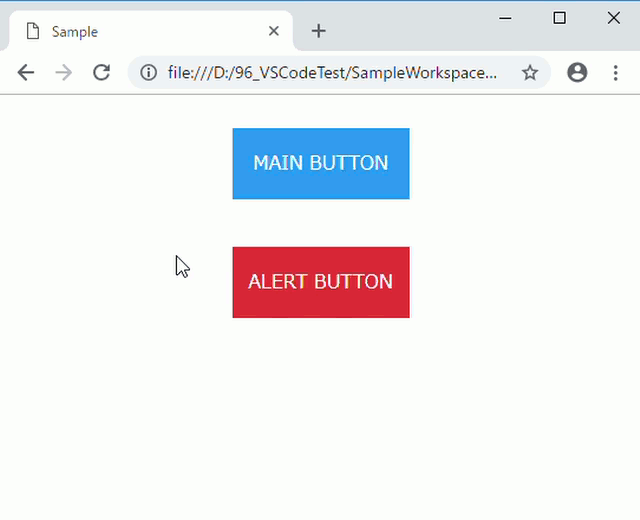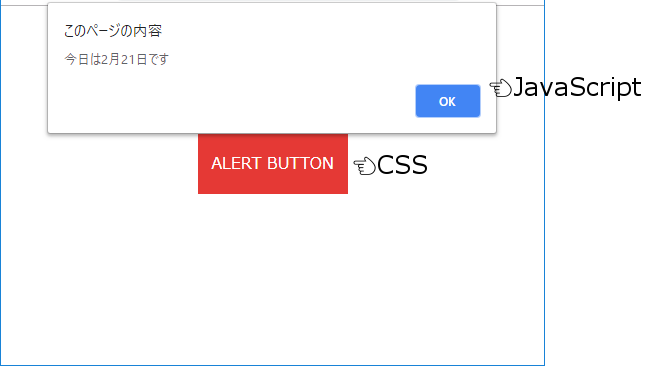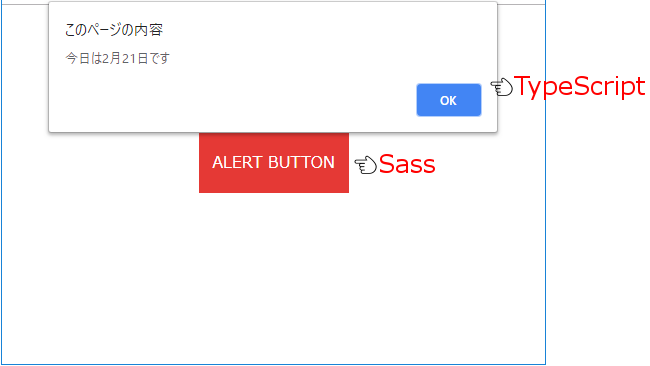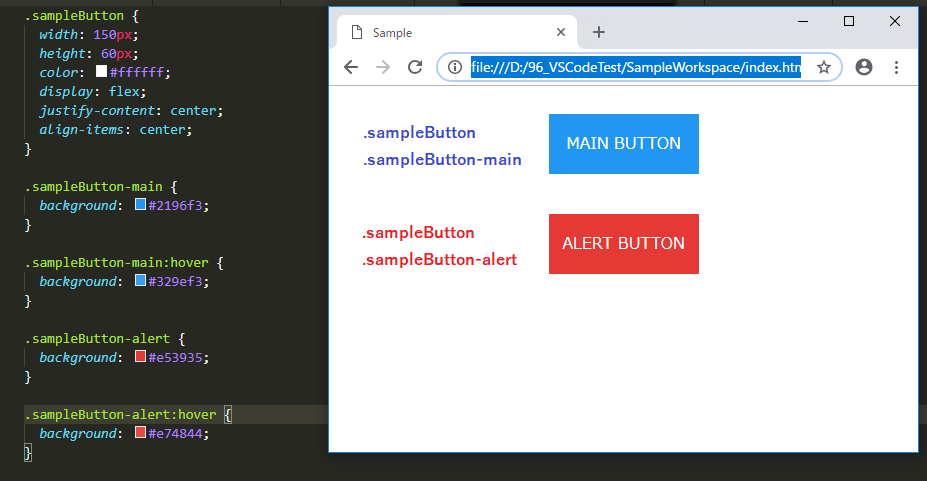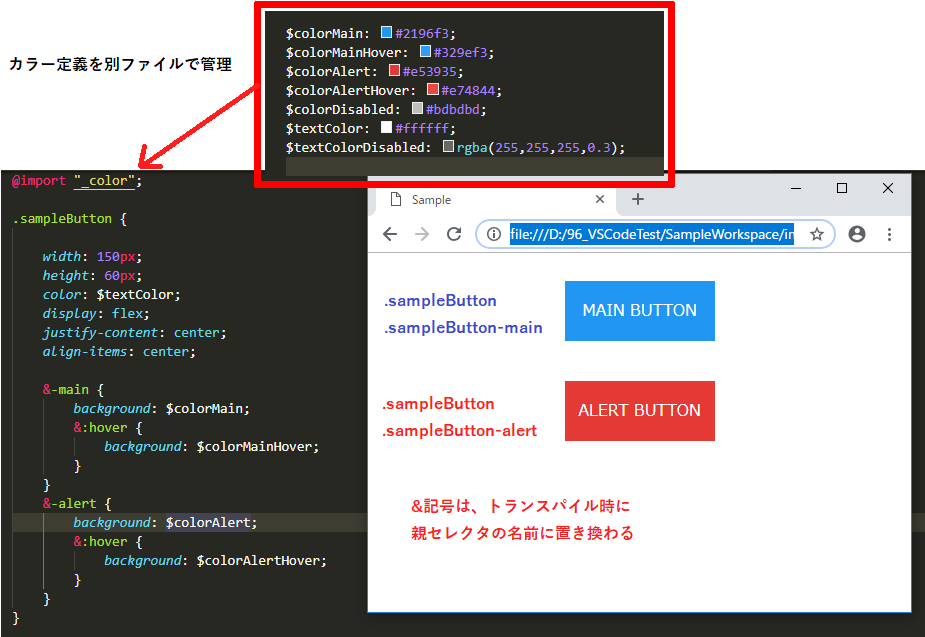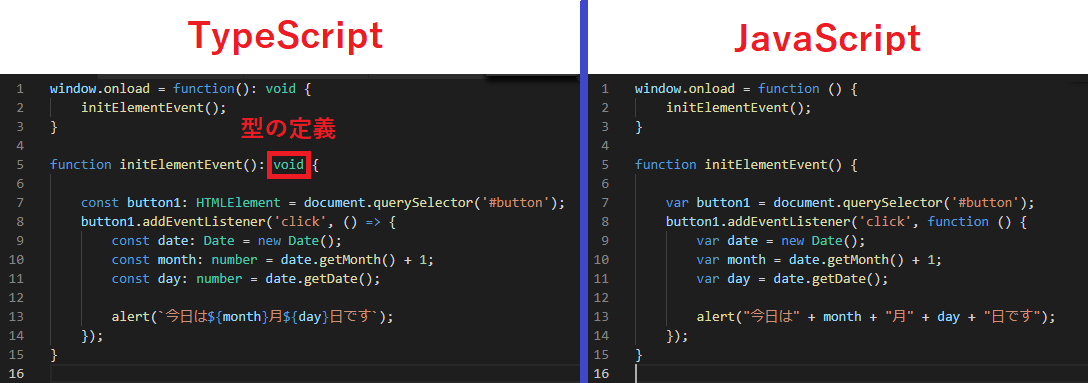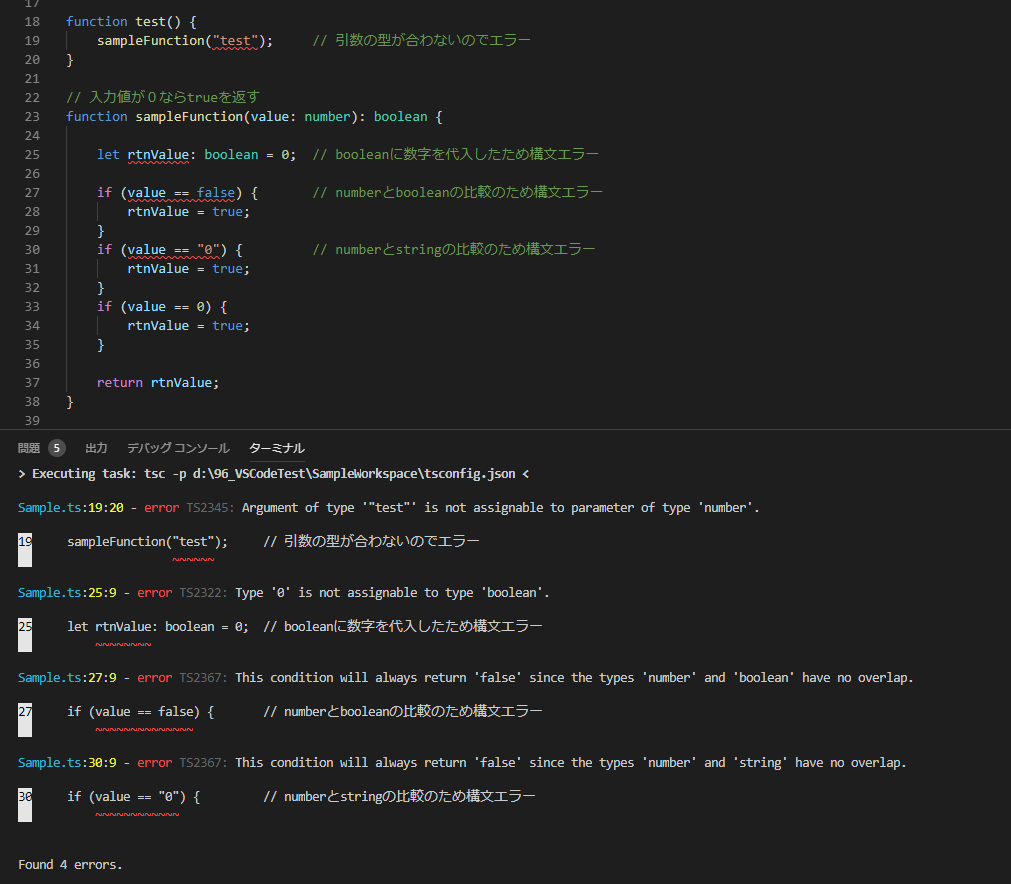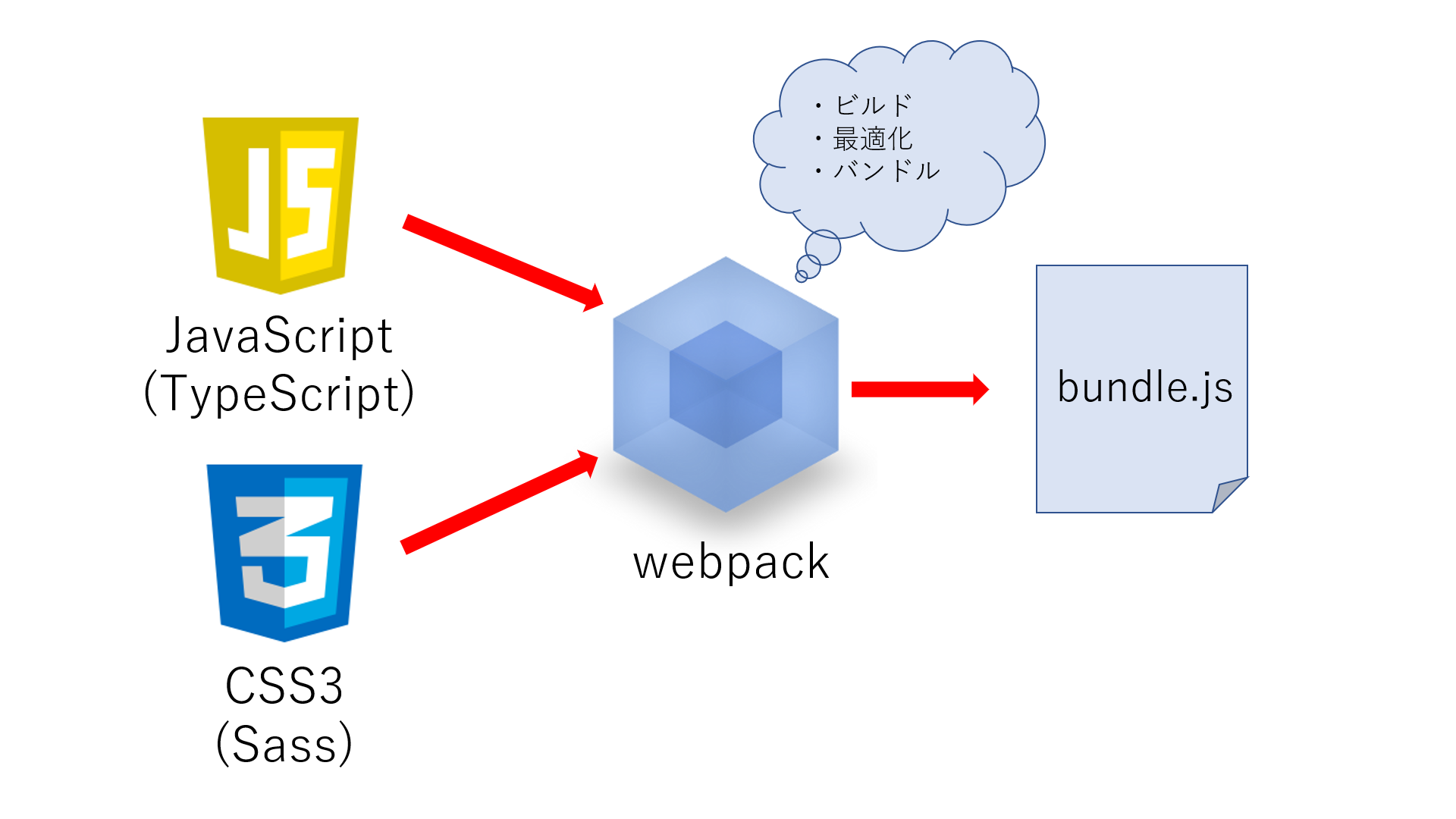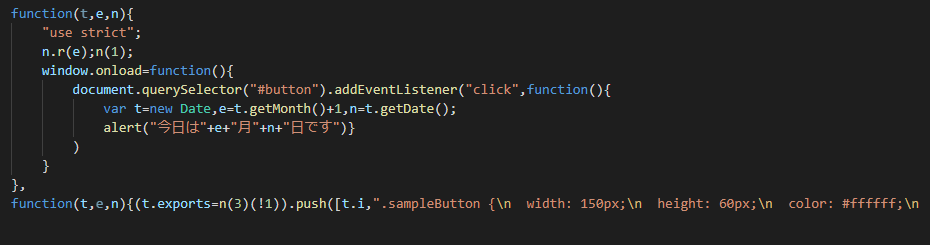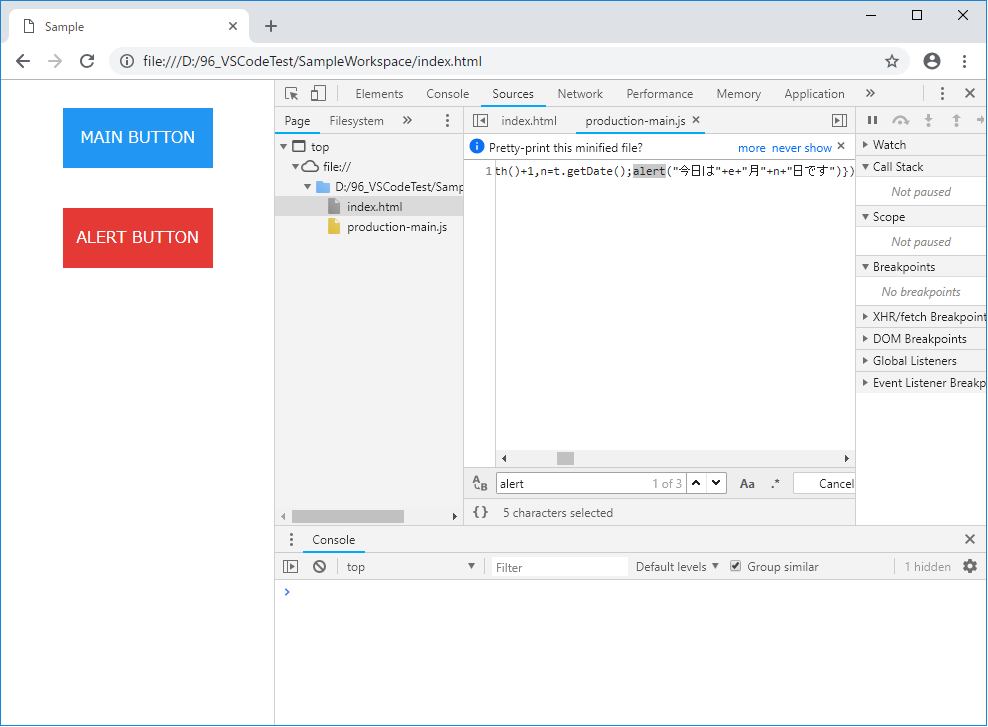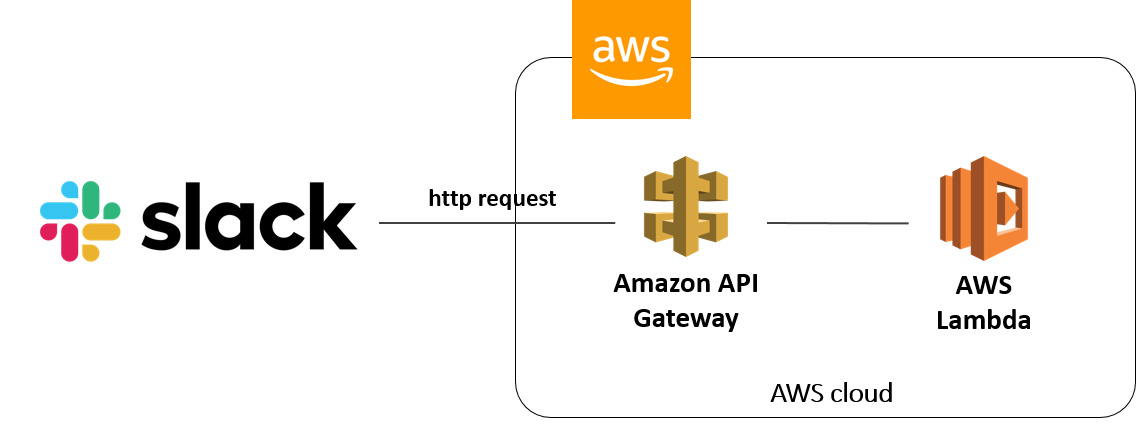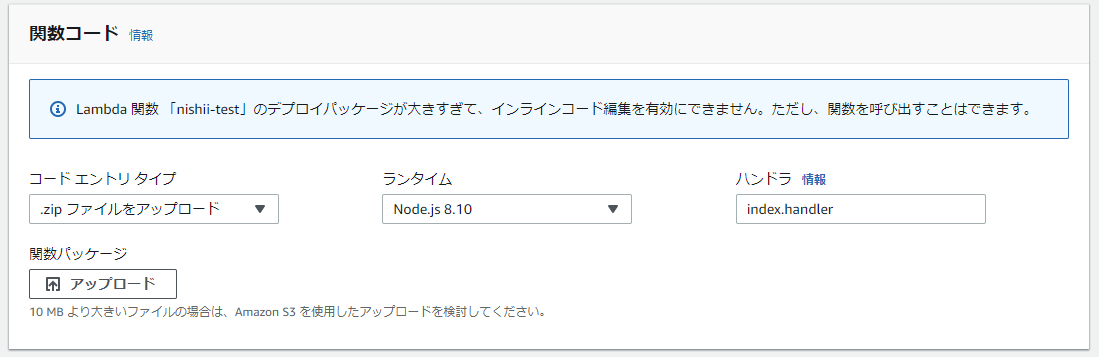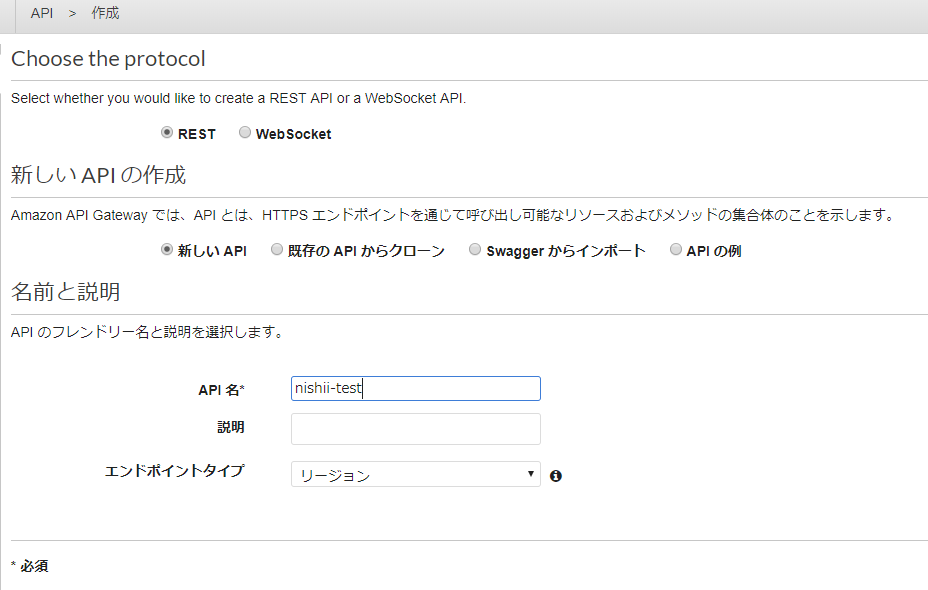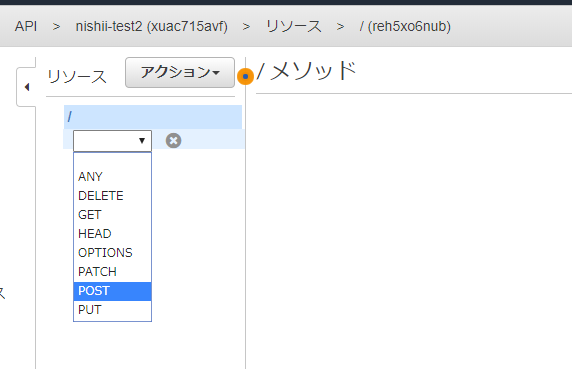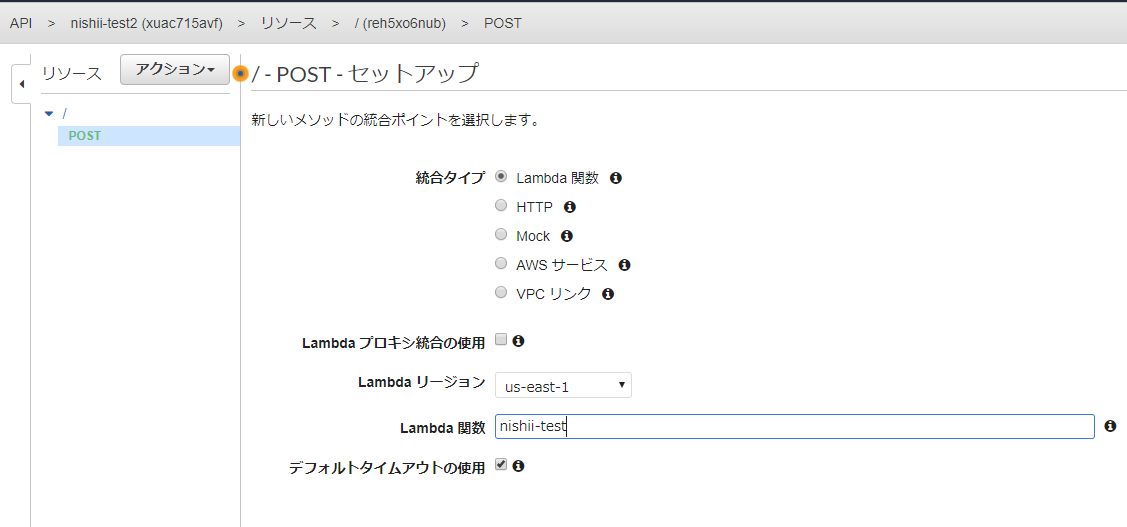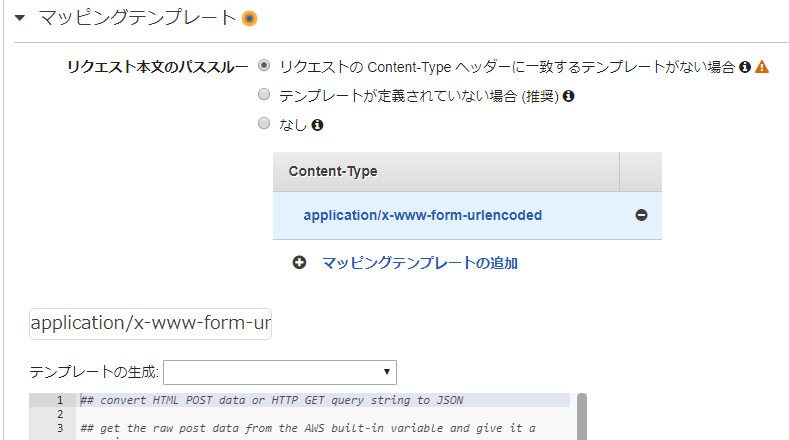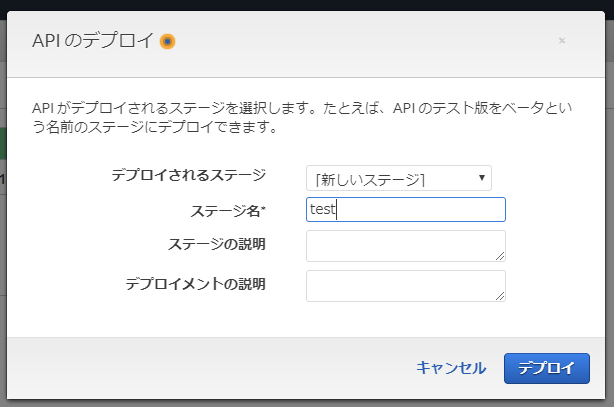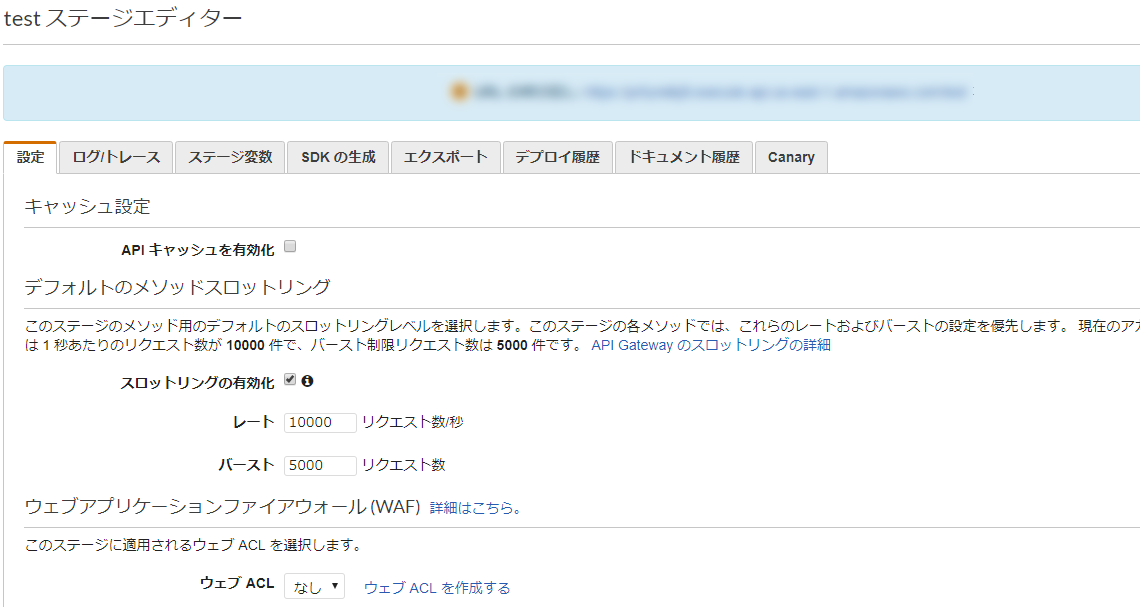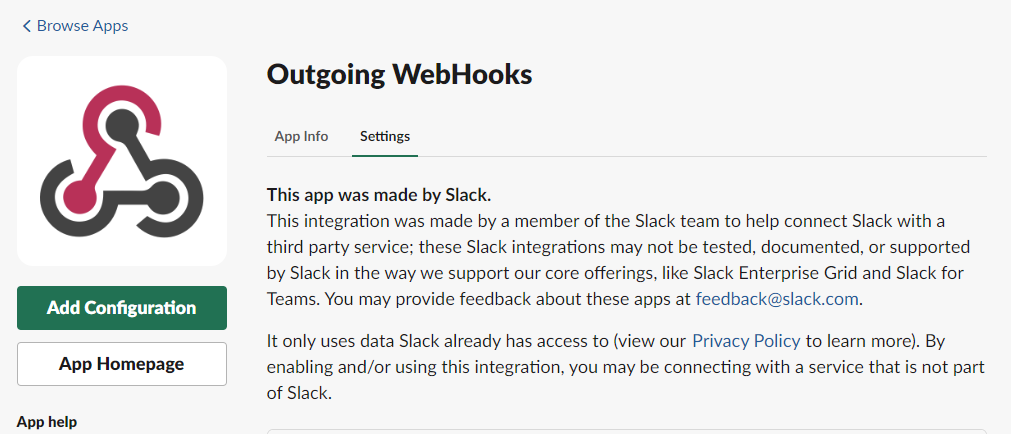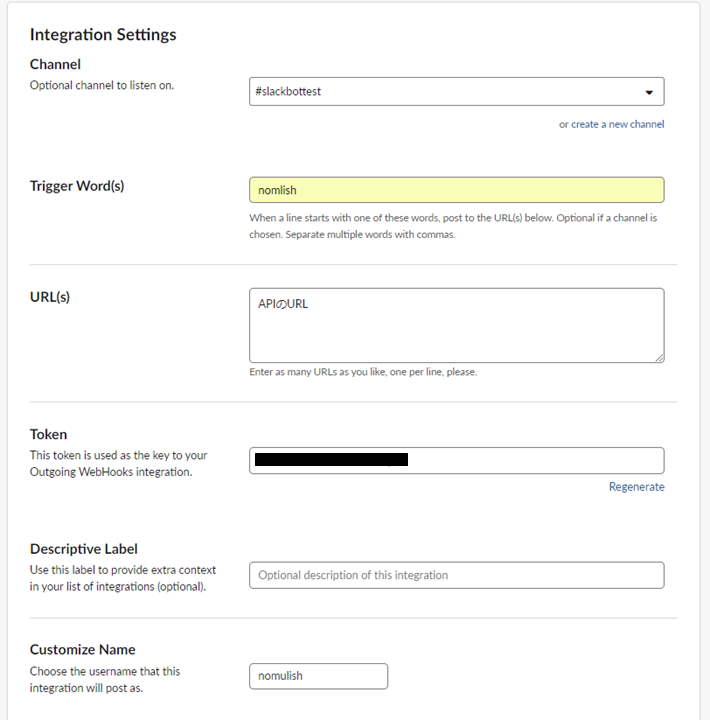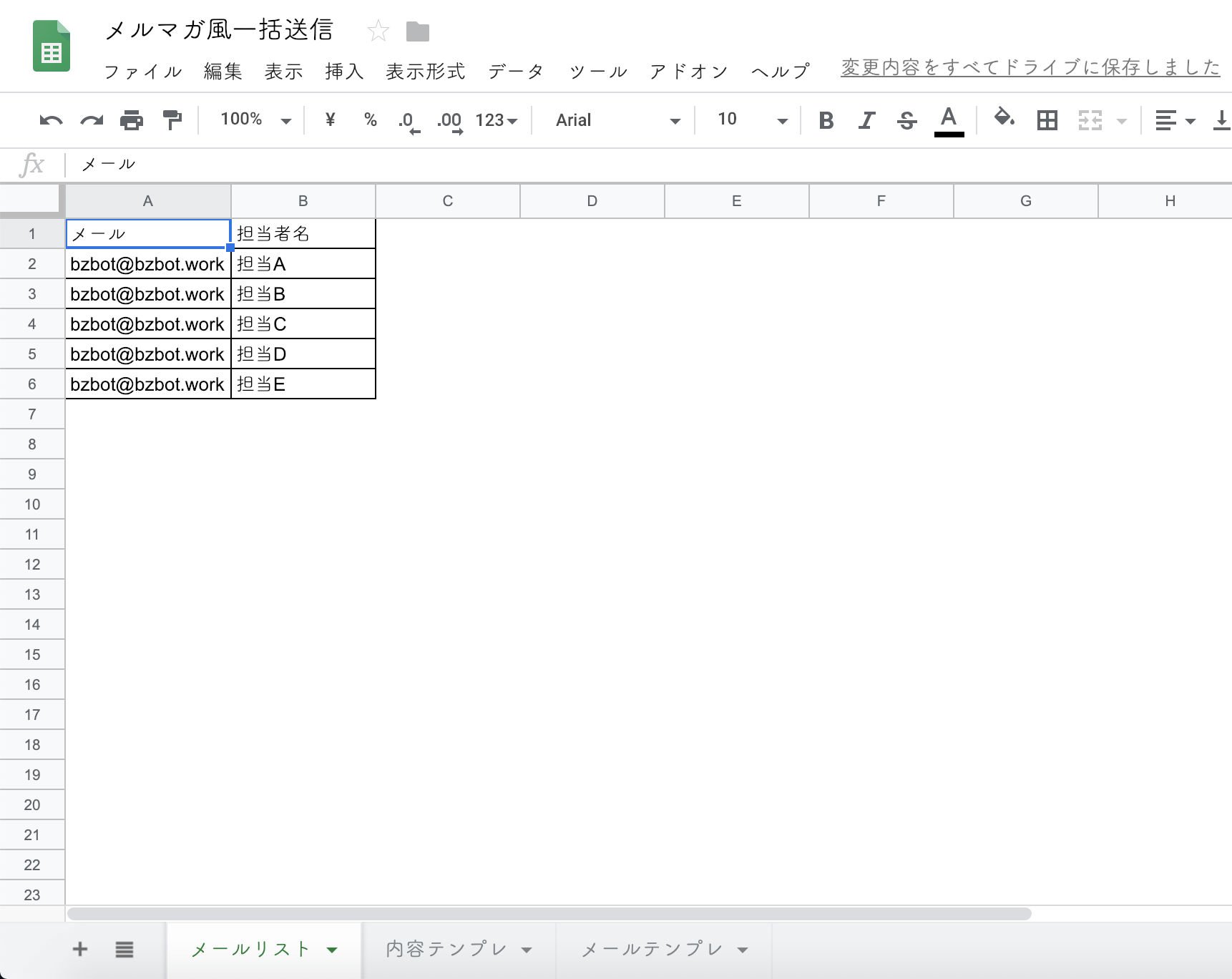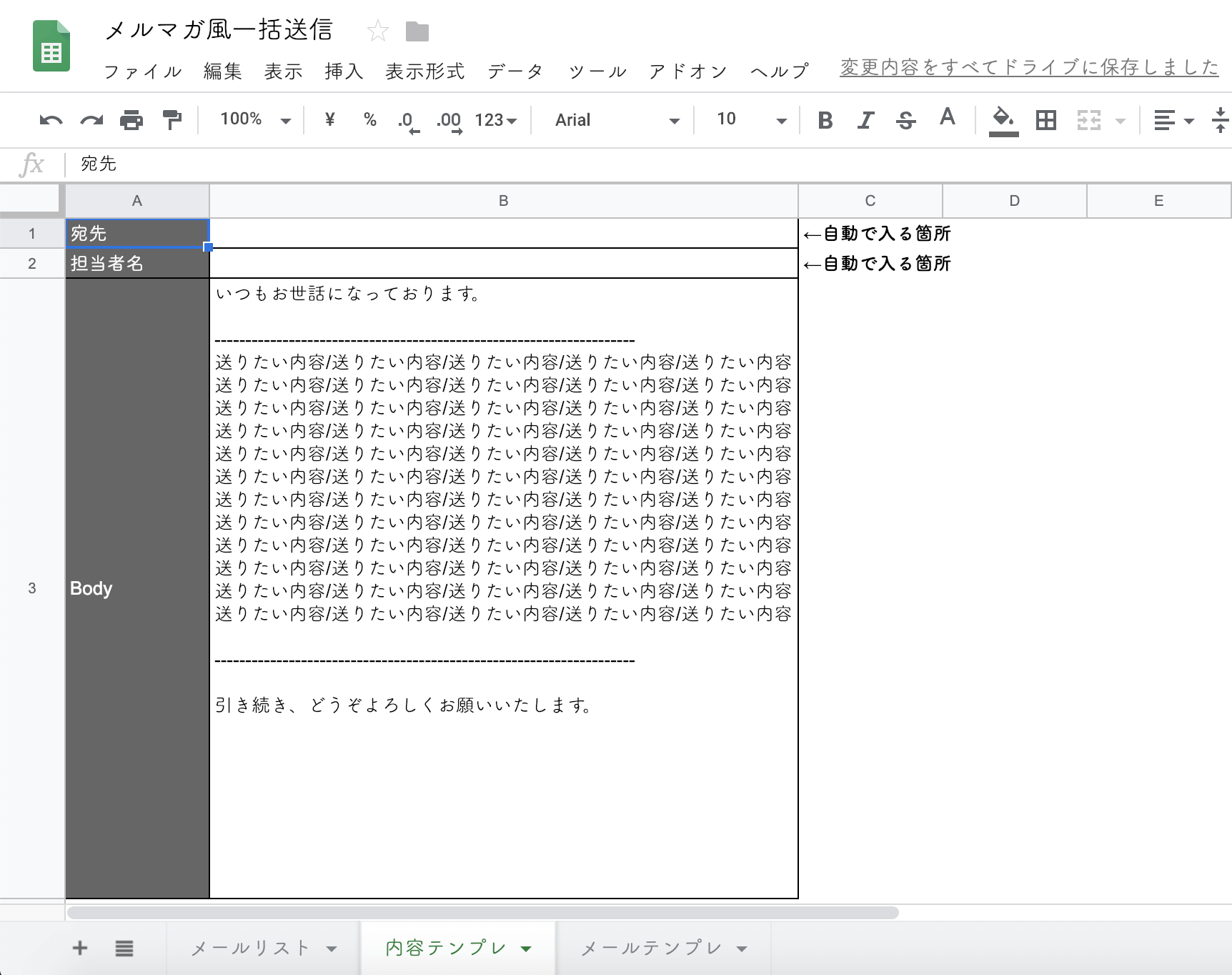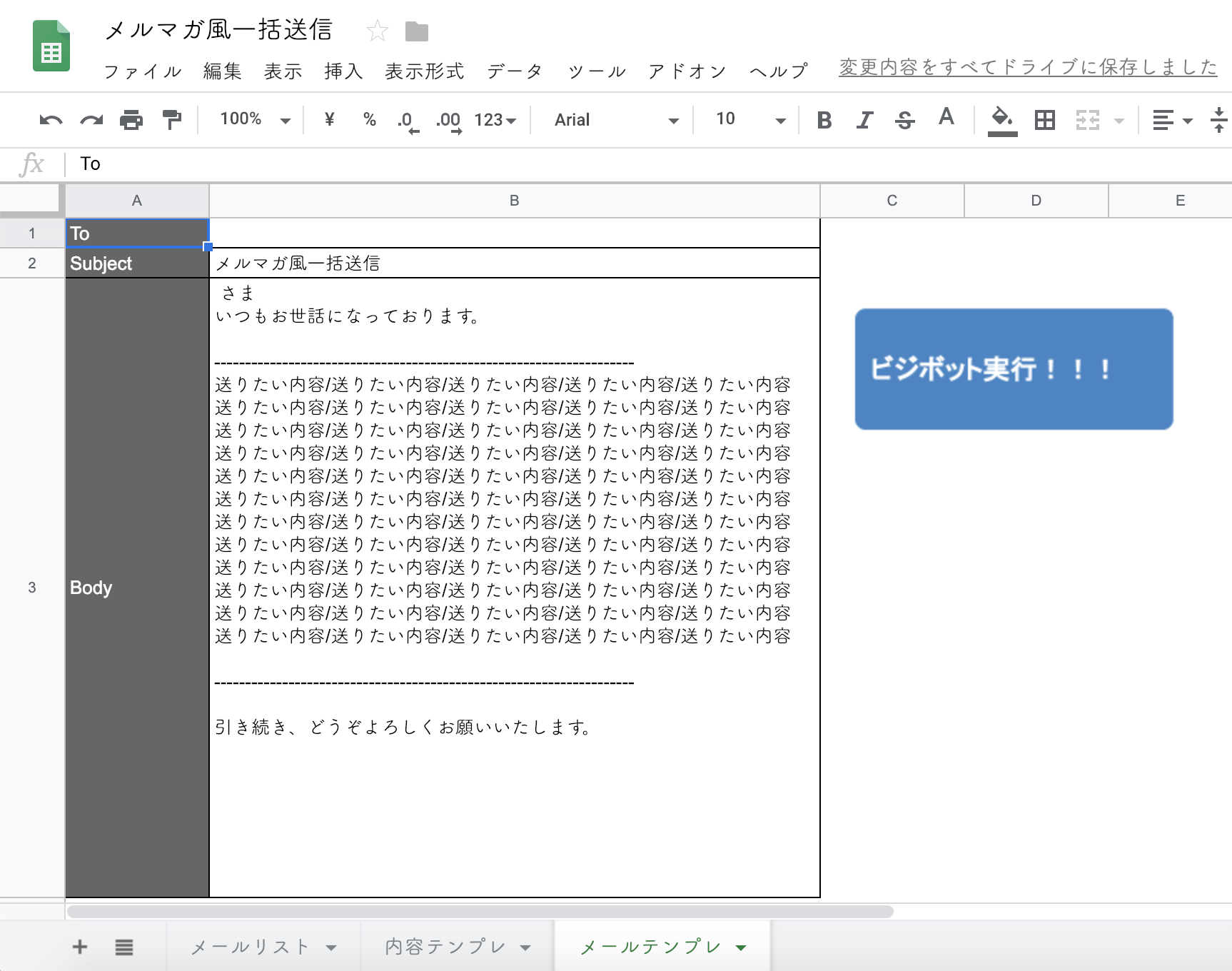- 投稿日:2019-02-28T23:11:13+09:00
「Debugger for Chrome」で launch.json の file の書き方
「Debugger for Chrome」で launch.json の file の書き方
誰のため?
Visual Studio Code で HTML 内に Javascript のコードを書いて、その場でデバッグ実行してみようと Debugger for Chrome プラグインを入れて F5 キーを押してみたけど、うまくいかず「いや、だから、index.html じゃなくて、いま開いている編集中のこのHTMLのコードをデバッグ実行したいんだってば!!」って思ったひと向け。
ちなみに、Debugger for Chrome は超絶便利なので、Visual Studio Codeを入れたら絶対入れるべきおすすめプラグイン
答えは ${file}
キモはこれ ->
"file": "${file}"launch.json にこれを書くだけで VSCode が開いているHTMLファイルをChromeが開くようになる。もちろんデバッグもできるようになる。
最初から、そう書いておいてくれれば百倍助かるのにね。
launch.json{ // IntelliSense を使用して利用可能な属性を学べます。 // 既存の属性の説明をホバーして表示します。 // 詳細情報は次を確認してください: https://go.microsoft.com/fwlink/?linkid=830387 "version": "0.2.0", "configurations": [ { "type": "chrome", "request": "launch", "name": "Launch Chrome", "file": "${file}" } ] }たったそれだけのことなのに、ググってもなかなか出てこないんだよね。
これで、Javascript を高速デバッグできますね。どぉ?できた??
参考:
${file} 以外に定義されている変数はこちら
https://code.visualstudio.com/docs/editor/variables-referenceThe following predefined variables are supported:
${workspaceFolder} - the path of the folder opened in VS Code
${workspaceFolderBasename} - the name of the folder opened in VS Code without any slashes (/)
${file} - the current opened file
${relativeFile} - the current opened file relative to workspaceFolder
${fileBasename} - the current opened file's basename
${fileBasenameNoExtension} - the current opened file's basename with no file extension
${fileDirname} - the current opened file's dirname
${fileExtname} - the current opened file's extension
${cwd} - the task runner's current working directory on startup
${lineNumber} - the current selected line number in the active file
${selectedText} - the current selected text in the active file
${execPath} - the path to the running VS Code executable
- 投稿日:2019-02-28T23:01:35+09:00
オリジナルKdB(科目検索)を作ってみよう -番外1- FaaS下準備編
これまでの記事
- オリジナルKdB(科目検索)を作ってみよう -1- Node.jsセットアップ編
- オリジナルKdB(科目検索)を作ってみよう -2- パース編
- オリジナルKdB(科目検索)を作ってみよう -3- データで遊ぶ編
- オリジナルKdB(科目検索)を作ってみよう -4- Express.jsでWEBアプリことはじめ編
- オリジナルKdB(科目検索)を作ってみよう -5- Express.jsでWEBアプリ整形編
- オリジナルKdB(科目検索)を作ってみよう -6- 本番環境Herokuにデプロイ編
この記事を読む前に
ある特定の人にしかわからない単語が出現する可能性が高いです。あらかじめご了承ください。
この記事での開発環境
- MacOS 10.14.3
- Visual Studio Code 1.31.1
- Node.js LTS 10.15.1
はじめに
「オリジナルKdB(科目検索)を作ってみよう」の番外編です。これまではExpress.jsは使わず、サーバレスなシステムを作っていきましょう。シリーズでやっていたようにExpress.jsでエンヤコラはやらずに、関数を作るだけで簡単にサービスを作ることができます。
FaaS について
IaaS,BaaS,PaaS,SaaSなどに連なるサービスの1つがFaaS(Function as a Service)です。関数のみを記述するだけで良く、サーバ周りの記述を省略できる画期的なサービスです。
「サーバ周りに関するコードを書かない → サーバを用意する必要がない」ことからサーバレスアーキテクチャと呼ばれます(縮めて「サーバレス」と呼ばれることが多いです)。
- lambda関数を用意する。
- FaaSにアップロードする。
たった2ステップで簡単です。しかも、サーバを持たないのでDDoS攻撃によってサーバが落ちることがありません。データベースに直接接続していないため「サーバに侵入されて個人情報が...!?」というケースもありません。しかもサーバを24時間365日稼働しているわけではありません。リクエストが来た時だけ稼動するのでコストを抑えることができます。
簡単・安全・安いがFaaSのウリです。
FaaSを提供しているサービス
FaaSを提供しているサービスはいくつかあります。
AWS lambda
AWS(Amazon Web Service)で提供されているFaaSです。
さすがAWSというだけあって、毎月100万リクエスト、400,000 GB-秒まで無料とめちゃめちゃ太っ腹です。Node.js以外にPython, C#(.NET Core), Go, Java, Rubyと多様な言語に対応しています。まず始めるならオススメしたいFaaSと言えます。また、AWSが提供する他のサービスとの連携に優れており「S3(AWSの提供するクラウドストレージ)にファイルをアップロードしたら自動的に圧縮する」ような処理を簡単に組み立てることができます。
Google Cloud Functions
GCP(Google Cloud Platform)で提供されているFaaSです。
こちらも200万リクエスト、計算時間100万秒まで無料と太っ腹。こちらはNode.js限定(Go, Pythonがベータ版)です。専用のライブラリを入れる必要がありますがlambda関数の書き方が簡潔であり、日本語のレファレンスが充実しています。GCPの他のサービスと連携しやすいのも利点です。GCPのサービスは欲しいところに欲しい説明をくれるので、初心者から上級者まで使いこなせるのがいいですね。
IBM Cloud Functions
IBM Cloud で提供されているFaaSです。
使ったことがないので料金体系がわかりませんが、見た感じとても安いです。何よりもNode10.XやSwift4.X, PHP 7.X, Python3.Xと、新しいバージョンに対応しているのが素晴らしいです。実行環境で最新の機能が使えるのが最高です。Zeit Now
爆速デプロイをウリにしているFaaSです。料金体系がわかりやすく、個人サイト程度の規模なら無料で使うことができます。課金をすれば激安定額なのに商業利用に耐えるスペックで利用できます。また、lambda関数をアップロード時に本番環境を想定したサーバに一旦保存されるので「本番にデプロイしたら不具合が起きた!!!」なんてことを事前に検証することができます。
とりあえず完全無料でFaaSを初めてみたいという方にはオススメです。
上記の他にもいくつもFaaSを提供しているサイトがあります。自分好みなサービスを見つけてがっつり使っていきましょう??
ところで今回すること → 下準備
Lambda系のサービスに共通する特徴にファイル入出力周りが安定しないことが挙げられます。そのため、これまで使っていた
fsモジュールでのファイル読み込みは使わないように調整しましょう。参考記事 → AWS Lambdaでファイル入出力をしてみる
module.exportsしたファイルはちゃんと読み込んでくれるので、CSVファイルに書かれている全ての情報をjavasctiptファイルに書き出しましょう。まずは必要なパッケージをインストールします。
$ npm install iconv-lite csvそしたら、以下のように
dump.jsを作ります。dump.jsconst fs = require('fs'); const iconv = require('iconv-lite') const parse = require('csv').parse; // CSVファイル(Shift_jis)を読み込んでパース const dataGet = () => { const text = fs.readFileSync("kdb.csv") const ret = iconv.decode( Buffer.from(text), "Shift_JIS"); const dataArray = [] parse(ret, (err, data) => { if (err) console.log(err.message) else { data.forEach( (element) => { dataArray.push(element) }); } }); return dataArray } // 配列をもらってJSON化 const dataToJson = async (dataArray) => { const dataJson = { subjects: [] } dataArray.forEach( (element) => { dataJson.subjects.push( { id: element[0], name: element[1], lessonType: element[2], credit: element[3], level: element[4], semester: element[5], period: element[6], place: element[7], teachers: element[8], summary: element[9], remarks: element[10], otherCourseStatus: element[11], otherCourseInfo: element[12], engName: element[13], engId: element[14], searchOption: element[15], timestamp: element[16], } ) }) return dataJson } // 即時関数でdata.jsを生成 (async () => { const data = await dataGet() const json = await dataToJson(data) const myJs = `const json = ${JSON.stringify(json)}; module.exports = json;` fs.writeFileSync("data.js", myJs) })()※async/awaitについて説明してると記事が爆発的に大きくなってしまうので割愛します。
async/awaitについての参考サイト(Promiseと一緒に覚えると楽です)実行して、新しく
data.jsが作られていることを確認しましょう。$ node dump.js $ ls dump.js kdb.csv package.json package-lock.json node_modules data.js
data.jsの中身をみればわかりますが、kdb.csvの情報が全て書き出されていることがわかります。もしうまく書き出せていなかったら、ごめんなさい...コメントにお願いします。とりあえず今回はこの辺で
下準備だけで内容のない記事となってしまいましたが、次回からがっつりFaaSを使っていきますので許してください。
ちなみに、AWSとGCPの2つを触る予定です。
- 投稿日:2019-02-28T21:13:56+09:00
Vue.jsでグラデーションのアニメーション表示をしよう!Granim.js
Granim.js
Granim.jsはグラデーションをアニメーション表示させることができるJavaScriptライブラリです。
これを使うと、リッチなWebサイトを作ることができます!どのようにアニメーション表示されるかは公式サイトのトップページやExamplesをご覧ください。
このGranim.jsをVue.jsのアプリケーションで使ってみます。
手順
1.Gramin.jsのインストール
npm install granim2.コンポーネントの作成
granim.vue<template> <div> <canvas id="granim-canvas"></canvas> </div> </template> <script> import Granim from 'granim' export default { name: 'granim', data () { return { GObj: Object } }, mounted () { this.GObj = new Granim({ element: '#granim-canvas', name: 'granim', opacity: [1, 1], states: { 'default-state': { gradients: [ ['#29323c', '#485563'], ['#FF6B6B', '#556270'], ['#80d3fe', '#7ea0c4'], ['#f0ab51', '#eceba3'] ] } } }) } } </script> <style scoped> #granim-canvas { width: 100vw; height: 100vh; } </style>キモはコンポーネントのmountedライフサイクルフックでGranimをnewするところです。
mounted()に記述するコードは公式サイトの通りに記述すればOKです。
newするときのオプションでスピードや色の指定など様々な表現ができます。※上のサンプルコードではESLintのエラー回避のためにdataにnewしたGranimのインスタンスを代入しています。
3.完成!
バリエーション
Granim.jsを使うとただのグラデーションだけではなく、画像と組み合わせたり、文字に対してグラデーションのアニメーションをつけることができます。公式サイトにやり方が載っています。
- 投稿日:2019-02-28T20:05:35+09:00
JavaScript オブジェクトの分割代入 オブジェクトの異なる名前のプロパティへ代入する
オブジェクトの分割代入で名前を変えて変数に代入できるが、
オブジェクトのプロパティに名前を変えて代入できるのだろうか。変数に代入はもちろんできる。
var o = {p: 42, q: true, r: 'hoge'}; var {p: foo, q: bar, r: baz} = o; console.log(foo); // 42 console.log(bar); // true console.log(baz); // 'hoge'オブジェクトの名前の違うプロパティに代入はどうだ。
var o = {p: 42, q: true, r: 'hoge'}; var o2 = {}; ({p: o2.pp, q: o2.qq, r: o2.rr} = o); console.log(o2); // {pp: 42, qq: true, rr: "hoge"}できた!
けど、1つずつ代入する方が読みすい、かな。var o2 = {}; o2.pp = o.p; o2.qq = o.q; o2.rr = o.r;参考
https://developer.mozilla.org/ja/docs/Web/JavaScript/Reference/Operators/Destructuring_assignment
- 投稿日:2019-02-28T19:59:55+09:00
住所に含まれる色んな横棒をぜんぶ半角ハイフンに変える
(追記)
@luna-mrst さんから後半のfor文は正規表現にて簡略化できるとご指摘いただきました。
ありがとうございます。来週からの業務が捗ります(大袈裟でなく)。以下コメント引用です。
yokobou2hyphen.jsfunction yokobou(str) { const list = ["\uFF0D","\uFE63","\u2212","\u2010", "\u2043","\u2011","\u2012","\u2013","\u2014", "\ufe58","\u2015","\u23AF","\u23E4","\u02D7", "\u2796","\u208B","\u30FC","\uFF70"]; const reg = new RegExp(`(?<=\\d)[${list.join('')}](?=\\d)`, 'g'); return str.replace(reg, '-'); }(追記ここまで)
最近グーグルスプレッドシートで住所一覧を渡されてごちゃごちゃ何かすることが多いのですが、書き方が統一されていないのでいつもキレ気味の私です。
この「住所のフォーマットを統一する」シリーズは数回続く予定です。
特に難しいことはしません。
yokobou2hyphen.js// 横棒っぽいものを全てハイフンに置き換える function yokobou(str){ //--‐―ーー─━ ← 横棒の例 // 横棒のリスト var list = ["\uFF0D","\uFE63","\u2212","\u2010", "\u2043","\u2011","\u2012","\u2013","\u2014", "\ufe58","\u2015","\u23AF","\u23E4","\ux2D7", "\u2796","\u208B","\u30FC","\uFF70"]; for(var i=0;i<list.length;i++){ // 数字と数字に挟まれた横棒を探す var reg = new RegExp("\\d" + list[i] + "\\d","g"); // reg = /\dー\d/g var match = str.match(reg); if(match){ for(var j=0;j<match.length;j++){ var oldStr = match[j]; // ex) 5ー2 var newStr = match[j].replace(list[i],"-"); // ex) 5-2 str = str.replace(oldStr,newStr); // 該当箇所を置き換える } } } return str; } // 実行例 var add = "宮城県仙台市横浜区1ー2―3—405"; var add2 = yokobou(add); // add2 = "宮城県仙台市横浜区1-2-3-405";list で挙げたすべての横棒について、「数字(横棒)数字」という並びを正規表現で探し、「数字(ハイフン)数字」に置き換えています。
正規表現のところで g オプションを付けているので、該当する箇所全てが配列で返ってきます。横棒のリストはこちらのサイト
http://www13.plala.or.jp/bigdata/yokobou.html
を参考にしました。
他にも思いついたら list に適宜付け加えてください。
例えば、listに"の"を追加すると、「1の2」→「1-2」ができます。しかしもっと頭の良い根本的な解決方法は、ハイフン以外の横棒は使用禁止という規則を周知することじゃないかなと思います(怒)
(つづく)
- 投稿日:2019-02-28T19:14:40+09:00
【SharePoint2010】クリックして手軽に更新できる座席表を作成してみました。
作ったわけ
部署単位ではかたまって座っているんですが、席替えが頻繁で、
あの部署どこらへんにいるんだっけ?というのが頻繁に変わるため
更新がパパッとクリックしてできるような座席表があったらいいなあと……。画面イメージ
フロアにぐるりと島があるような感じです。
とりあえず10島、1島の最大座席数は16席。
丸く囲むと真ん中が空いちゃってもったいないので、部署ごとの座席数を表示するようにしてみました。
座席状況はSharePointリストに保存します。
ここの例では、このリストはlistZasekiSampleという名前にしています。
既存のタイトル列に島名を3文字で表記したもの(この例でいうとS01,S02など)が入ります。
za~zpまで16列作成します。全部1行テキストです。
列の名前がza,zb…とかである理由は、なんでかわからないんですがSharePointの列名に数字とかを混ぜると勝手にエンコードされたような内部名になっちゃうことが頻発するので、半角英字のみ使うようにしています。
なんで勝手にエスケープシーケンスみたいなのがついたりしちゃうんでしょう……数字も半角なのに……1行1島。なので、島の増減は、このリストの行を増減して対応します。
リストを読んだり書いたりするのは SPServices を使っています。書いたコード
CSS
<style> .tableBorder1 { border-collapse: collapse; } .tableMigiYose { margin-left: auto; margin-right: 0; } .tableHidariYose { margin-left: 0; margin-right: auto; } .tableUe { margin-bottom: 1em; padding-bottom: 1em; vertical-align: bottom; } .tableShita { margin-top: 1em; padding-top: 1em; vertical-align: top; } .tableTate { width: 65em; padding-top: 1em; padding-bottom: 1em; } .tableBorder1, .tableBorder1 td, .tableBorder1 th { border: 1px solid black; padding: 0.5em; } .tableBorder1 td, .tableBorder1 th { text-align: center; } .tableBorder1 .simaName { font-weight: bold; font-size: 2em; } .tbltd { width: 8em; height: 5em; text-align: center; vertical-align: middle; } .zaseki { width: 7em; height: 4em; background-color: white; } .zaseki.color空 { background-color: white; } .zaseki.color部署01 { background-color: cyan; } .zaseki.color部署02 { background-color: pink; } .zaseki.color部署03 { background-color: yellow; } .zaseki.color部署04 { background-color: palegreen; } .zaseki.color部署05 { background-color: violet; } .zaseki.color部署06 { background-color: darkkhaki; } .zaseki.color部署07 { background-color: orange; } .bgColorCenter { background-color: lightsteelblue; border: 0px; border-collapse: separate; border-spacing: 0px; padding: 3em; } .honbuCenter { border: seagreen 5px ridge; padding: 3em; margin: 8em; width: 30em; } </style>部署選択
座席をクリックすると、ここで選択した部署名が入ります。
<div style="overflow:auto;"> <div> <select id="busho"> <option value="部署01">部署01</option> <option value="部署02">部署02</option> <option value="部署03">部署03</option> <option value="部署04">部署04</option> <option value="部署05">部署05</option> <option value="部署06">部署06</option> <option value="部署07">部署07</option> </select> </div> </div>座席表
フロアレイアウトが変わるごとにここを書き直すのが一番めんどくさいかも……
<table> <tr> <td colspan="4" align="center"> <table> <tr class="tableUe"> <td> <table id="S01" class="tableBorder1"> <tbody> <tr> <td class="tbltd"><input class="zaseki color空" id="S01-01" type="button" value="空" /></td> <td class="tbltd"><input class="zaseki color空" id="S01-02" type="button" value="空" /></td> </tr> <tr> <td class="tbltd"><input class="zaseki color空" id="S01-03" type="button" value="空" /></td> <td class="tbltd"><input class="zaseki color空" id="S01-04" type="button" value="空" /></td> </tr> <tr> <td class="tbltd"><input class="zaseki color空" id="S01-05" type="button" value="空" /></td> <td class="tbltd"><input class="zaseki color空" id="S01-06" type="button" value="空" /></td> </tr> <tr> <td class="tbltd"><input class="zaseki color空" id="S01-07" type="button" value="空" /></td> <td class="tbltd"><input class="zaseki color空" id="S01-08" type="button" value="空" /></td> </tr> <tr> <td class="tbltd" colspan="2"><span class="simaName">S-1</span><br><input class="allo" id="S01-allo" type="button" value="全部埋める" /><br/><input class="allx" id="S01-allx" type="button" value="全部を空に" /></td> </tr> </tbody> </table> </td> <td> <table id="S02" class="tableBorder1"> <tbody> <tr> <td class="tbltd"><input class="zaseki color空" id="S02-01" type="button" value="空" /></td> <td class="tbltd"><input class="zaseki color空" id="S02-02" type="button" value="空" /></td> </tr> <tr> <td class="tbltd"><input class="zaseki color空" id="S02-03" type="button" value="空" /></td> <td class="tbltd"><input class="zaseki color空" id="S02-04" type="button" value="空" /></td> </tr> <tr> <td class="tbltd"><input class="zaseki color空" id="S02-05" type="button" value="空" /></td> <td class="tbltd"><input class="zaseki color空" id="S02-06" type="button" value="空" /></td> </tr> <tr> <td class="tbltd"><input class="zaseki color空" id="S02-07" type="button" value="空" /></td> <td class="tbltd"><input class="zaseki color空" id="S02-08" type="button" value="空" /></td> </tr> <tr> <td class="tbltd" colspan="2"><span class="simaName">S-2</span><br><input class="allo" id="S02-allo" type="button" value="全部埋める" /><br/><input class="allx" id="S02-allx" type="button" value="全部を空に" /></td> </tr> </tbody> </table> </td> <td> <table id="S03" class="tableBorder1"> <tbody> <tr> <td class="tbltd"><input class="zaseki color空" id="S03-01" type="button" value="空" /></td> <td class="tbltd"><input class="zaseki color空" id="S03-02" type="button" value="空" /></td> </tr> <tr> <td class="tbltd"><input class="zaseki color空" id="S03-03" type="button" value="空" /></td> <td class="tbltd"><input class="zaseki color空" id="S03-04" type="button" value="空" /></td> </tr> <tr> <td class="tbltd"><input class="zaseki color空" id="S03-05" type="button" value="空" /></td> <td class="tbltd"><input class="zaseki color空" id="S03-06" type="button" value="空" /></td> </tr> <tr> <td class="tbltd"><input class="zaseki color空" id="S03-07" type="button" value="空" /></td> <td class="tbltd"><input class="zaseki color空" id="S03-08" type="button" value="空" /></td> </tr> <tr> <td class="tbltd"><input class="zaseki color空" id="S03-09" type="button" value="空" /></td> <td class="tbltd"><input class="zaseki color空" id="S03-10" type="button" value="空" /></td> </tr> <tr> <td class="tbltd"><input class="zaseki color空" id="S03-11" type="button" value="空" /></td> <td class="tbltd"><input class="zaseki color空" id="S03-12" type="button" value="空" /></td> </tr> <tr> <td class="tbltd" colspan="2"><span class="simaName">S-3</span><br><input class="allo" id="S03-allo" type="button" value="全部埋める" /><br/><input class="allx" id="S03-allx" type="button" value="全部を空に" /></td> </tr> </tbody> </table> </td> </tr> </table> </td> </tr> <tr> <td class="tableTate"> <table id="S04" class="tableBorder1 tableHidariYose"> <tbody> <tr> <td class="tbltd"><input class="zaseki color空" id="S04-02" type="button" value="空" /></td> <td class="tbltd"><input class="zaseki color空" id="S04-04" type="button" value="空" /></td> <td class="tbltd"><input class="zaseki color空" id="S04-06" type="button" value="空" /></td> <td class="tbltd"><input class="zaseki color空" id="S04-08" type="button" value="空" /></td> <td class="tbltd"><input class="zaseki color空" id="S04-10" type="button" value="空" /></td> <td class="tbltd"><input class="zaseki color空" id="S04-12" type="button" value="空" /></td> <td class="tbltd"><input class="zaseki color空" id="S04-14" type="button" value="空" /></td> <td class="tbltd"><input class="zaseki color空" id="S04-16" type="button" value="空" /></td> <td class="tbltd" rowspan="2"><span class="simaName">S-4</span><br><input class="allo" id="S04-allo" type="button" value="全部埋める" /><br/><input class="allx" id="S04-allx" type="button" value="全部を空に" /></td> </tr> <tr> <td class="tbltd"><input class="zaseki color空" id="S04-01" type="button" value="空" /></td> <td class="tbltd"><input class="zaseki color空" id="S04-03" type="button" value="空" /></td> <td class="tbltd"><input class="zaseki color空" id="S04-05" type="button" value="空" /></td> <td class="tbltd"><input class="zaseki color空" id="S04-07" type="button" value="空" /></td> <td class="tbltd"><input class="zaseki color空" id="S04-09" type="button" value="空" /></td> <td class="tbltd"><input class="zaseki color空" id="S04-11" type="button" value="空" /></td> <td class="tbltd"><input class="zaseki color空" id="S04-13" type="button" value="空" /></td> <td class="tbltd"><input class="zaseki color空" id="S04-15" type="button" value="空" /></td> </tr> </tbody> </table> </td> <td colspan="2" rowspan="3" style="vertical-align: top; position: relative;" class="bgColorCenter"> <div class="honbuCenter"> <h2>各部署座席数</h2> <div>合計:<span id="numAll"></span></div> <div>部署01:<span id="numB01"></span></div> <div>部署02:<span id="numB02"></span></div> <div>部署03:<span id="numB03"></span></div> <div>部署04:<span id="numB04"></span></div> <div>部署05:<span id="numB05"></span></div> <div>部署06:<span id="numB06"></span></div> <div>部署07:<span id="numB07"></span></div> </div> <div style="display:none"> <div class="sima" id="01">空</div> <div class="sima" id="02">空</div> <div class="sima" id="03">空</div> <div class="sima" id="04">空</div> <div class="sima" id="05">空</div> <div class="sima" id="06">空</div> <div class="sima" id="07">空</div> <div class="sima" id="08">空</div> <div class="sima" id="09">空</div> <div class="sima" id="10">空</div> <div class="sima" id="11">空</div> <div class="sima" id="12">空</div> <div class="sima" id="13">空</div> <div class="sima" id="14">空</div> <div class="sima" id="15">空</div> <div class="sima" id="16">空</div> <div class="sima" id="iid">S01</div> </div> </td> <td class="tableTate"> <table id="S05" class="tableBorder1 tableMigiYose"> <tbody> <tr> <td class="tbltd" rowspan="2"><span class="simaName">S-5</span><br><input class="allo" id="S05-allo" type="button" value="全部埋める" /><br/><input class="allx" id="S05-allx" type="button" value="全部を空に" /></td> <td class="tbltd"><input class="zaseki color空" id="S05-02" type="button" value="空" /></td> <td class="tbltd"><input class="zaseki color空" id="S05-04" type="button" value="空" /></td> <td class="tbltd"><input class="zaseki color空" id="S05-06" type="button" value="空" /></td> <td class="tbltd"><input class="zaseki color空" id="S05-08" type="button" value="空" /></td> <td class="tbltd"><input class="zaseki color空" id="S05-10" type="button" value="空" /></td> <td class="tbltd"><input class="zaseki color空" id="S05-12" type="button" value="空" /></td> <td class="tbltd"><input class="zaseki color空" id="S05-14" type="button" value="空" /></td> <td class="tbltd"><input class="zaseki color空" id="S05-16" type="button" value="空" /></td> </tr> <tr> <td class="tbltd"><input class="zaseki color空" id="S05-01" type="button" value="空" /></td> <td class="tbltd"><input class="zaseki color空" id="S05-03" type="button" value="空" /></td> <td class="tbltd"><input class="zaseki color空" id="S05-05" type="button" value="空" /></td> <td class="tbltd"><input class="zaseki color空" id="S05-07" type="button" value="空" /></td> <td class="tbltd"><input class="zaseki color空" id="S05-09" type="button" value="空" /></td> <td class="tbltd"><input class="zaseki color空" id="S05-11" type="button" value="空" /></td> <td class="tbltd"><input class="zaseki color空" id="S05-13" type="button" value="空" /></td> <td class="tbltd"><input class="zaseki color空" id="S05-15" type="button" value="空" /></td> </tr> </tbody> </table> </td> </tr> <tr></tr> <td class="tableTate"> <table id="S06" class="tableBorder1 tableHidariYose"> <tbody> <tr> <td class="tbltd"><input class="zaseki color空" id="S06-15" type="button" value="空" /></td> <td class="tbltd"><input class="zaseki color空" id="S06-13" type="button" value="空" /></td> <td class="tbltd"><input class="zaseki color空" id="S06-11" type="button" value="空" /></td> <td class="tbltd"><input class="zaseki color空" id="S06-09" type="button" value="空" /></td> <td class="tbltd"><input class="zaseki color空" id="S06-07" type="button" value="空" /></td> <td class="tbltd"><input class="zaseki color空" id="S06-05" type="button" value="空" /></td> <td class="tbltd"><input class="zaseki color空" id="S06-03" type="button" value="空" /></td> <td class="tbltd"><input class="zaseki color空" id="S06-01" type="button" value="空" /></td> <td class="tbltd" rowspan="2"><span class="simaName">S-6</span><br><input class="allo" id="S06-allo" type="button" value="全部埋める" /><br/><input class="allx" id="S06-allx" type="button" value="全部を空に" /></td> </tr> <tr> <td class="tbltd"><input class="zaseki color空" id="S06-16" type="button" value="空" /></td> <td class="tbltd"><input class="zaseki color空" id="S06-14" type="button" value="空" /></td> <td class="tbltd"><input class="zaseki color空" id="S06-12" type="button" value="空" /></td> <td class="tbltd"><input class="zaseki color空" id="S06-10" type="button" value="空" /></td> <td class="tbltd"><input class="zaseki color空" id="S06-08" type="button" value="空" /></td> <td class="tbltd"><input class="zaseki color空" id="S06-06" type="button" value="空" /></td> <td class="tbltd"><input class="zaseki color空" id="S06-04" type="button" value="空" /></td> <td class="tbltd"><input class="zaseki color空" id="S06-02" type="button" value="空" /></td> </tr> </tbody> </table> </td> <td class="tableTate"> <table id="S07" class="tableBorder1 tableMigiYose"> <tbody> <tr> <td class="tbltd" rowspan="2"><span class="simaName">S-7</span><br><input class="allo" id="S07-allo" type="button" value="全部埋める" /><br/><input class="allx" id="S07-allx" type="button" value="全部を空に" /></td> <td class="tbltd"><input class="zaseki color空" id="S07-02" type="button" value="空" /></td> <td class="tbltd"><input class="zaseki color空" id="S07-04" type="button" value="空" /></td> <td class="tbltd"><input class="zaseki color空" id="S07-06" type="button" value="空" /></td> <td class="tbltd"><input class="zaseki color空" id="S07-08" type="button" value="空" /></td> <td class="tbltd"><input class="zaseki color空" id="S07-10" type="button" value="空" /></td> <td class="tbltd"><input class="zaseki color空" id="S07-12" type="button" value="空" /></td> <td class="tbltd"><input class="zaseki color空" id="S07-14" type="button" value="空" /></td> <td class="tbltd"><input class="zaseki color空" id="S07-16" type="button" value="空" /></td> </tr> <tr> <td class="tbltd"><input class="zaseki color空" id="S07-01" type="button" value="空" /></td> <td class="tbltd"><input class="zaseki color空" id="S07-03" type="button" value="空" /></td> <td class="tbltd"><input class="zaseki color空" id="S07-05" type="button" value="空" /></td> <td class="tbltd"><input class="zaseki color空" id="S07-07" type="button" value="空" /></td> <td class="tbltd"><input class="zaseki color空" id="S07-09" type="button" value="空" /></td> <td class="tbltd"><input class="zaseki color空" id="S07-11" type="button" value="空" /></td> <td class="tbltd"><input class="zaseki color空" id="S07-13" type="button" value="空" /></td> <td class="tbltd"><input class="zaseki color空" id="S07-15" type="button" value="空" /></td> </tr> </tbody> </table> </td> </tr> <tr> <td colspan="4" align="center"> <table> <tr class="tableShita"> <td> <table id="S08" class="tableBorder1"> <tbody> <tr> <td class="tbltd" colspan="2"><span class="simaName">S-8</span><br><input class="allo" id="S08-allo" type="button" value="全部埋める" /><br/><input class="allx" id="S08-allx" type="button" value="全部を空に" /></td> </tr> <tr> <td class="tbltd"><input class="zaseki color空" id="S08-08" type="button" value="空" /></td> <td class="tbltd"><input class="zaseki color空" id="S08-07" type="button" value="空" /></td> </tr> <tr> <td class="tbltd"><input class="zaseki color空" id="S08-06" type="button" value="空" /></td> <td class="tbltd"><input class="zaseki color空" id="S08-05" type="button" value="空" /></td> </tr> <tr> <td class="tbltd"><input class="zaseki color空" id="S08-04" type="button" value="空" /></td> <td class="tbltd"><input class="zaseki color空" id="S08-03" type="button" value="空" /></td> </tr> <tr> <td class="tbltd"><input class="zaseki color空" id="S08-02" type="button" value="空" /></td> <td class="tbltd"><input class="zaseki color空" id="S08-01" type="button" value="空" /></td> </tr> </tbody> </table> </td> <td> <table id="S09" class="tableBorder1"> <tbody> <tr> <td class="tbltd" colspan="2"><span class="simaName">S-9</span><br><input class="allo" id="S09-allo" type="button" value="全部埋める" /><br/><input class="allx" id="S09-allx" type="button" value="全部を空に" /></td> </tr> <tr> <td class="tbltd"><input class="zaseki color空" id="S09-16" type="button" value="空" /></td> <td class="tbltd"><input class="zaseki color空" id="S09-15" type="button" value="空" /></td> </tr> <tr> <td class="tbltd"><input class="zaseki color空" id="S09-14" type="button" value="空" /></td> <td class="tbltd"><input class="zaseki color空" id="S09-13" type="button" value="空" /></td> </tr> <tr> <td class="tbltd"><input class="zaseki color空" id="S09-12" type="button" value="空" /></td> <td class="tbltd"><input class="zaseki color空" id="S09-11" type="button" value="空" /></td> </tr> <tr> <td class="tbltd"><input class="zaseki color空" id="S09-10" type="button" value="空" /></td> <td class="tbltd"><input class="zaseki color空" id="S09-09" type="button" value="空" /></td> </tr> <tr> <td class="tbltd"><input class="zaseki color空" id="S09-08" type="button" value="空" /></td> <td class="tbltd"><input class="zaseki color空" id="S09-07" type="button" value="空" /></td> </tr> <tr> <td class="tbltd"><input class="zaseki color空" id="S09-06" type="button" value="空" /></td> <td class="tbltd"><input class="zaseki color空" id="S09-05" type="button" value="空" /></td> </tr> <tr> <td class="tbltd"><input class="zaseki color空" id="S09-04" type="button" value="空" /></td> <td class="tbltd"><input class="zaseki color空" id="S09-03" type="button" value="空" /></td> </tr> <tr> <td class="tbltd"><input class="zaseki color空" id="S09-02" type="button" value="空" /></td> <td class="tbltd"><input class="zaseki color空" id="S09-01" type="button" value="空" /></td> </tr> </tbody> </table> </td> <td> <table id="S10" class="tableBorder1"> <tbody> <tr> <td class="tbltd" colspan="2"><span class="simaName">S-10</span><br><input class="allo" id="S10-allo" type="button" value="全部埋める" /><br/><input class="allx" id="S10-allx" type="button" value="全部を空に" /></td> </tr> <tr> <td class="tbltd"><input class="zaseki color空" id="S10-08" type="button" value="空" /></td> <td class="tbltd"><input class="zaseki color空" id="S10-07" type="button" value="空" /></td> </tr> <tr> <td class="tbltd"><input class="zaseki color空" id="S10-06" type="button" value="空" /></td> <td class="tbltd"><input class="zaseki color空" id="S10-05" type="button" value="空" /></td> </tr> <tr> <td class="tbltd"><input class="zaseki color空" id="S10-04" type="button" value="空" /></td> <td class="tbltd"><input class="zaseki color空" id="S10-03" type="button" value="空" /></td> </tr> <tr> <td class="tbltd"><input class="zaseki color空" id="S10-02" type="button" value="空" /></td> <td class="tbltd"><input class="zaseki color空" id="S10-01" type="button" value="空" /></td> </tr> </tbody> </table> </td> </tr> </table> </td> </tr> </table>リストから読んで画面に展開する
<script src="http://cdnjs.cloudflare.com/ajax/libs/jquery.SPServices/2014.01/jquery.SPServices.min.js" type="text/javascript"></script> <script type="text/javascript"> (function (){ var itemId; var a; var b; var c; var d; var e; var f; var g; var h; var i; var j; var k; var l; var m; var n; var o; var p; $().SPServices({ operation: "GetListItems", async: false, listName: 'listZasekiSample', completefunc: function (xData, Status) { $(xData.responseXML).SPFilterNode("z:row").each(function () { itemId= $(this).attr("ows_Title"); a = $(this).attr("ows_za"); b = $(this).attr("ows_zb"); c = $(this).attr("ows_zc"); d = $(this).attr("ows_zd"); e = $(this).attr("ows_ze"); f = $(this).attr("ows_zf"); g = $(this).attr("ows_zg"); h = $(this).attr("ows_zh"); i = $(this).attr("ows_zi"); j = $(this).attr("ows_zj"); k = $(this).attr("ows_zk"); l = $(this).attr("ows_zl"); m = $(this).attr("ows_zm"); n = $(this).attr("ows_zn"); o= $(this).attr("ows_zo"); p = $(this).attr("ows_zp"); $("#01").text(a); $("#02").text(b); $("#03").text(c); $("#04").text(d); $("#05").text(e); $("#06").text(f); $("#07").text(g); $("#08").text(h); $("#09").text(i); $("#10").text(j); $("#11").text(k); $("#12").text(l); $("#13").text(m); $("#14").text(n); $("#15").text(o); $("#16").text(p); $("#iid").text(itemId); $("#"+itemId+"-01").val(a).addClass('color'+a); $("#"+itemId+"-02").val(b).addClass('color'+b); $("#"+itemId+"-03").val(c).addClass('color'+c); $("#"+itemId+"-04").val(d).addClass('color'+d); $("#"+itemId+"-05").val(e).addClass('color'+e); $("#"+itemId+"-06").val(f).addClass('color'+f); $("#"+itemId+"-07").val(g).addClass('color'+g); $("#"+itemId+"-08").val(h).addClass('color'+h); $("#"+itemId+"-09").val(i).addClass('color'+i); $("#"+itemId+"-10").val(j).addClass('color'+j); $("#"+itemId+"-11").val(k).addClass('color'+k); $("#"+itemId+"-12").val(l).addClass('color'+l); $("#"+itemId+"-13").val(m).addClass('color'+m); $("#"+itemId+"-14").val(n).addClass('color'+n); $("#"+itemId+"-15").val(o).addClass('color'+o); $("#"+itemId+"-16").val(p).addClass('color'+p); }); } }); })(); </script>ボタンをクリックしたときに動作する(ボタンの表示を変更して、リストに書き戻す)
<script src="https://code.jquery.com/jquery-3.1.1.min.js" integrity="sha256-hVVnYaiADRTO2PzUGmuLJr8BLUSjGIZsDYGmIJLv2b8=" crossorigin="anonymous"></script> <script src="https://cdnjs.cloudflare.com/ajax/libs/jquery.SPServices/2014.02/jquery.SPServices-2014.02.js" integrity="sha256-Jtnxf7StGlDFTa3A5i+RDBMWlBkpOPE9tF2ZW2xSoDI=" crossorigin="anonymous"> </script> <script type="text/javascript"> $(function() { countZaseki(); var bushoCD = '部署01'; var iid; var simaid; $('#busho').change(function() { bushoCD = $('#busho').val(); }); //全部埋める $('.allo').on('click', function() { simaid = $(this).attr('id').slice(0, 3); remColorClass(this); $('#' + simaid + ' .zaseki').val(bushoCD).removeClass('.allx').addClass('color' + bushoCD, '.allo'); addColorClass(this); }); //全部を空に $('.allx').on('click', function() { simaid = $(this).attr('id').slice(0, 3); remColorClass(this); $('#' + simaid + ' .zaseki').val('空').removeClass('.allo').addClass('color空', '.allx'); addColorClass(this); }); //座席個々をクリック $('.zaseki').on('click', function() { simaid = $(this).attr('id').slice(0, 3); remColorClass(this); if ($(this).val() == '空') { $(this).val(bushoCD); } else { $(this).val('空'); } addColorClass(this); }); $('.allo, .allx, .zaseki').on('click', function() { countZaseki(); //当該の島を書き出し用テーブルに転記 simaid = $(this).attr('id').slice(0, 3); $('#01').html($('#' + simaid + '-01').val()); $('#02').html($('#' + simaid + '-02').val()); $('#03').html($('#' + simaid + '-03').val()); $('#04').html($('#' + simaid + '-04').val()); $('#05').html($('#' + simaid + '-05').val()); $('#06').html($('#' + simaid + '-06').val()); $('#07').html($('#' + simaid + '-07').val()); $('#08').html($('#' + simaid + '-08').val()); $('#09').html($('#' + simaid + '-09').val()); $('#10').html($('#' + simaid + '-10').val()); $('#11').html($('#' + simaid + '-11').val()); $('#12').html($('#' + simaid + '-12').val()); $('#13').html($('#' + simaid + '-13').val()); $('#14').html($('#' + simaid + '-14').val()); $('#15').html($('#' + simaid + '-15').val()); $('#16').html($('#' + simaid + '-16').val()); $('#iid').html(simaid); //リストに書き戻すためのIDを取得する $().SPServices({ operation: "GetListItems", async: false, listName: 'listZasekiSample', completefunc: function(xData, Status) { $(xData.responseXML).SPFilterNode("z:row").each(function() { if ($(this).attr("ows_Title") == simaid) { iid = $(this).attr("ows_ID"); } }); } }); //リストに書き戻す $().SPServices({ operation: "UpdateListItems", async: false, batchCmd: "Update", listName: "listZasekiSample", valuepairs: [ ["za", $("#01").text()], ["zb", $("#02").text()], ["zc", $("#03").text()], ["zd", $("#04").text()], ["ze", $("#05").text()], ["zf", $("#06").text()], ["zg", $("#07").text()], ["zh", $("#08").text()], ["zi", $("#09").text()], ["zj", $("#10").text()], ["zk", $("#11").text()], ["zl", $("#12").text()], ["zm", $("#13").text()], ["zn", $("#14").text()], ["zo", $("#15").text()], ["zp", $("#16").text()] ], ID: iid, completefunc: function(xData, Status) { // alert("data saved"); } }); }); //全部の島の座席数合計(全部と部署ごと)をカウント function countZaseki() { var numB01 = 0; var numB02 = 0; var numB03 = 0; var numB04 = 0; var numB05 = 0; var numB06 = 0; var numB07 = 0; $('.zaseki').each(function() { if ($(this).val() == '部署01') { numB01++; } else if ($(this).val() == '部署02') { numB02++; } else if ($(this).val() == '部署03') { numB03++; } else if ($(this).val() == '部署04') { numB04++; } else if ($(this).val() == '部署05') { numB05++; } else if ($(this).val() == '部署06') { numB06++; } else if ($(this).val() == '部署07') { numB07++; } }); //集計 $('#numAll').html($('.zaseki').length); $('#numB01').html(numB01); $('#numB02').html(numB02); $('#numB03').html(numB03); $('#numB04').html(numB04); $('#numB05').html(numB05); $('#numB06').html(numB06); $('#numB07').html(numB07); } //部署別colorのclassを削除 function remColorClass(obj) { simaid = $(obj).attr('id').slice(0, 3); var classVal; var classVals; for (var j = 1; j < 17; j++) { classVal = $('#' + simaid + '-' + ('00' + j).slice(-2)).attr('class') + ''; classVals = classVal.split(' '); for (var i = 0; i < classVals.length; i++) { if (classVals[i].indexOf('color') !== -1) { $('#' + simaid + '-' + ('00' + j).slice(-2)).removeClass(classVals[i]); } } } } //島の部署別colorのclassを付加 function addColorClass(obj) { simaid = $(obj).attr('id').slice(0, 3); for (var i = 1; i < 17; i++) { $('#' + simaid + '-' + ('00' + i).slice(-2)).addClass('color' + $('#' + simaid + '-' + ('00' + i).slice(-2)).val()); } } }); </script>部署名じゃなくて個人名で表示したいとき
ここのページに、ユーザアカウントの名前とか部署名とかを取得する方法が載っています。
部署名を選択肢から取得するところをこれに置き換えたら、個人名も入れることができます。
- 投稿日:2019-02-28T18:16:10+09:00
【静的サイト】AWS独自ドメインでhttpsにするやり方
目的
独自ドメインにてhttpsにする。
使う機能
ASWの以下サービスを使います。
S3
AWS Certificate Manager(ACM)
CloudFront
Route 53前提
S3にてアップ済み。
独自ドメインを取得している。やり方
①AWS Certificate Manager(ACM)にてSSL/TLSの証明書を取得する。
(1)AWSのサービス検索でcmと打ったら出てきます。
(2)ACMの中に入ったら、必ず、リージョンを米国東部(バージニア北部)に変更しましょう。
かなり重要です。私もここでハマりました。。
(3)パブリック証明書のリクエストを選択して、「証明書のリクエスト」をクリック
(4)ドメイン名の空欄に独自ドメインを入れましょう。
例)*.example.com
米印をつけて入れると、ワイルドカードになります。
「次へ」をクリック
(5)「DNSの検証」を選択して、「確認」をクリックし、「確定とリクエスト」をクリック。
(6)すると、証明書の画面になり、状況が保留になっていると思います。
名前のところをクリックすると広がり、「route53でのレコードの作成」があると思いますので、クリックします。
route53以外で、独自ドメインを取得された方は、別の方法でレコードを作成する必要があります。
(7)しばらく待つ(長いと1時間以上)と状況が「発行済み」に変わります。②CloudFrontの設定をする。
(1)AWSのCloudFrontへアクセスして、「create distribution」をクリックします。
(2)「Get Started」をクリックします。
(3)「Origin Domain Name」の空欄をクリックすると、S3のドメインが上がってくるので、選択します。
(4)Alternate Domain Names(CNAMEs)に独自ドメイン(サブ)を記載します。
(例)www.example.com
(5)SSL Certificate
Custom SSL Certificate (example.com)を選択します。
空欄をクリックすると先ほど登録した証明書が出てくると思いますので、選択します。
この時、もしリージョンを東京で登録した場合は、出てきません。。
他は全てデフォルトのままで問題ないです。「create distribution」をクリックします。
(6)暫く待ち、Statusが『In Progress』から『Deployed』になれば完了です。③route53の設定をする。
サブドメインのレコードセットでtypeAでAlias「yes」ですると、
『Alias Target』には作成したCloudFrontディストリビューションが選択できるようになっているので、
選択します。
これで、完了です。
- 投稿日:2019-02-28T18:10:07+09:00
switch文の比較、JavaScriptは'==='、PHPは’==’
同じswitch文を使って出力結果の違いを比較しよう
下はJSのコードですが、PHPで考える場合は読み替えてください。すなわち、
numを$num、console.log(~)はecho ~と読み替えてください。JavaScriptとPHP// A switch(num) { case 5: console.log('整数の5'); break; default: console.log('該当なし'); break; } // B switch(num) { case '5': console.log('文字列の5'); break; default: console.log('該当なし'); break; }結果
なぜこうなるのか
式を比較するときに、JavaScriptは厳密等価演算子(
===)を使った厳密な比較を行い、PHPは等価演算子(==)を使った緩やかな比較を行うから。JavaScriptのソース
switch文はまず始めに式を評価します。次に (厳密等価演算子===を使用して) 式が入力式の結果と評価される値が等しい最初の case 節を探し、…
switch - JavaScript | MDNPHPのソース
switch/case が行うのは、 緩やかな比較 であることに注意しましょう。
PHP: switch - ManualPHPでも厳密に比較したい
PHP// A switch(true) { case $num === 5: echo '整数の5'; break; default: echo '該当なし'; break; } // B switch(true) { case $num === '5': echo '文字列の5'; break; default: echo '該当なし'; break; }このように書くと厳密な比較になります。結果は以下の通り。なお、「JavaScript」と「PHP」の結果は、同じswitch文を使って出力結果の違いを比較しようのところで紹介しかコードを使ったときの結果で、「PHP(厳密)」はここで紹介したコードを使ったときの結果です。
- 投稿日:2019-02-28T17:18:50+09:00
Vueで画像を遅延読み込みするライブラリ v-lazy-image
先日書いた表示速度改善の続きで、画像の遅延読み込みをするために、ライブラリを探してみたところ、v-lazy-imageが良い感じだったので紹介。
導入
$ npm install v-lazy-image --save使い方
App.vueとかでプラグインとして読み込む場合
import Vue from "vue"; import { VLazyImagePlugin } from "v-lazy-image"; Vue.use(VLazyImagePlugin);必要な箇所で個別に使う場合
import VLazyImage from "v-lazy-image"; export default { components: { VLazyImage } };あとは公式にある通り、
v-lazy-imageタグを使ってやれば良い。<template> <v-lazy-image src="http://lorempixel.com/400/200/" /> </template>もちろん、propsやdataの値を渡すこともできる。
<template> <v-lazy-image :src="imageURL" /> </template> <script> import VLazyImage from "v-lazy-image"; export default { components: { VLazyImage }, props: { imageURL: { type: String, default: null } } } </script>あとは、出力されるimgタグに
v-lazy-imageとv-lazy-image-loadedのclassが付与されるので、こんな感じでアニメーションをつけることができる。<style scoped> .v-lazy-image { filter: blur(10px); transition: filter 0.7s; } .v-lazy-image-loaded { filter: blur(0); } </style>最初はvue-lazyloadを使おうかと思ってたけど、画像の遅延読み込みのためだけならv-lazy-imageの方が軽くて良い感じ。
- 投稿日:2019-02-28T13:52:18+09:00
第2回フロントエンド調査発表資料
第2回フロントエンド調査発表
~TypeScript/Sass/webpack~前回のおさらい
第1回フロントエンド調査発表はこちら
- JavaScriptの開発効率を向上したい
- TypeScriptを使ってみよう
- CSSの保守性を向上したい
- Sassを使ってみよう
- BEMを取り入れてみよう
- ページ表示速度を改善しUXを向上したい
- webpackを使ってみよう
- SPAを取り入れてみよう
今回の話題
TypeScript、Sass、webpackを使ったサンプルで、どんな利点があるのか説明します
TypeScript/Sass/webpackの例
-前提知識-
- TypeScriptやSassで書いたコードはブラウザで解釈できる言語に変換する必要がある
- TypeScript➡JavaScript
- Sass➡CSS
- この変換のことをトランスパイルという
サンプルページ
- ボタンをクリックすると日付が表示されるページ
- ボタンの装飾➡CSS
- ボタンクリック時の動作➡JavaScript
- ボタンの装飾➡Sass
- ボタンクリック時の動作➡TypeScript
Sass
- CSSと実際の構造が直観的に一致しない
- 色などの共通な設定を管理しにくい
- ネストしたブロックでCSSの構造が直観的で分かりやすい
- 変数が使えるので色などを管理しやすい
TypeScript
型を明示するのでどんな処理なのか把握しやすい
- コーディング中、トランスパイル時に構文エラーがわかる
- JavaScriptはエラーに気付かず見逃すケースもある
webpack
- JavaScriptやCSSをバンドルしjsを吐き出す
- トランスパイル~バンドルの自動化もできる
さきほどのJavaScriptとCSSをwebpackでバンドル
- 不要な改行やスペースが削除されている
- 変数宣言・変数名が最適化されている
まとめ:TypeScript/Sass/webpackを使えば・・・
- 見やすいコード&静的チェックで開発効率向上
- CSSの複雑化回避、保守性向上
- webpackによる不要コード削除→バンドルで軽量化
- 投稿日:2019-02-28T13:11:22+09:00
JavaScript の Number の最大値
事象
// 20 桁の整数 console.log(12345678901234567890); // 12345678901234567000 (18 - 20 桁目が 000 になってしまった)Number.MAX_VALUE
// JavaScript において表すことが可能な最大数 console.log(Number.MAX_SAFE_INTEGER); // 9007199254740991 // Integer かどうか console.log(Number.isInteger(12345678901234567890)); // true // safe integer かどうか console.log(Number.isSafeInteger(12345678901234567890)); // falsevar x = 12345678901234567890; var y = 12345678901234567891; console.log(x === y); // trueおまけ
JSON Viewer (JSON Formatter) を利用していて気づきました
参考
- 投稿日:2019-02-28T12:58:08+09:00
【翻訳】JavaScript開発者が知るべき33のコンセプト リンク集
この記事について
この記事は 33 concepts every JavaScript developer should know. というリポジトリの翻訳です。
GitHub上で日本語版リポジトリを作成して、翻訳リストにマージして貰ったのですがそのままだと誰も見にこなそうなので、Qiita にも共有しておきます。
日本語版と言ってもリンクタイトル部分が翻訳出来ていないので、協力してくれる方は是非プルリクを投げてください。
記事も動画も全て英語なので少ししんどいですが、2018年のTOPオープンソースプロジェクトの1つに選ばれたりしているので有益なはずです
目次 (table-of-contents)
- コールスタック (Call Stack)
- プリミティブ型 (Primitive Types)
- 値型と参照型 (Value Types and Reference Types)
- Implicit, Explicit, Nominal, Structuring and Duck Typing
- == vs === vs typeof
- 関数スコープ、ブロックスコープ、静的スコープ (Function Scope, Block Scope and Lexical Scope)
- 式 (Expression) vs 文字 (Statement)
- 即時関数、モジュール、名前空間 (IIFE, Modules and Namespaces)
- メッセージキューとイベントループ (Message Queue and Event Loop)
- setTimeout, setInterval and requestAnimationFrame
- JavaScriptエンジン (JavaScript Engines)
- ビット演算子、型付き配列、バッファ (Bitwise Operators, Type Arrays and Array Buffers)
- DOMとレイアウトツリー (DOM and Layout Trees)
- ファクトリとクラス (Factories and Classes)
- this, call, apply and bind
- new, Constructor, instanceof and Instances
- プロトタイプ継承とプロトタイプチェーン (Prototype Inheritance and Prototype Chain)
- Object.createとObject.assign (Object.create and Object.assign)
- map, reduce, filter
- 純粋関数、副作用、状態の変化 (Pure Functions, Side Effects and State Mutation)
- クロージャ (Closures)
- 高階関数 (High Order Functions)
- 再帰 (Recursion)
- コレクションとジェネレータ (Collections and Generators)
- プロミス (Promises)
- async/await
- データ構造 (Data Structures)
- 高負荷処理とBigO記法 (Expensive Operation and Big O Notation)
- アルゴリズム (Algorithms)
- 継承、ポリモーフィズム、コードの再利用 (Inheritance, Polymorphism and Code Reuse)
- デザインパターン (Design Patterns)
- 部分適用、カリー化、ComposeとPipe (Partial Applications, Currying, Compose and Pipe)
- 綺麗なコード (Clean Code)
1. コールスタック (Call Stack)
記事
- ? Understanding Javascript Call Stack, Event Loops — Gaurav Pandvia
- ? Understanding the JavaScript Call Stack — Charles Freeborn
- ? Javascript: What Is The Execution Context? What Is The Call Stack? — Valentino Gagliardi
- ? What is the JS Event Loop and Call Stack? — Jess Telford
- ? Call Stack — MDN
- ? Understanding Execution Context and Execution Stack in Javascript — Sukhjinder Arora
- ? How JavaScript Works: An Overview of the Engine, the Runtime, and the Call Stack — Alexander Zlatkov
- ? The Ultimate Guide to Execution Contexts, Hoisting, Scopes, and Closures in JavaScript — Tyler McGinnis
動画
- ? Javascript: the Call Stack explained — Coding Blocks India
- ? The JS Call Stack Explained In 9 Minutes — Colt Steele
- ? JavaScript Execution Stack — Codecademy
- ? What is the Call Stack? — Eric Traub
- ? The Call Stack — Kevin Drumm
- ? Understanding JavaScript Execution — Codesmith
- ? Call Stack & Event Loop — movies com
- ? The Ultimate Guide to Execution Contexts, Hoisting, Scopes, and Closures in JavaScript — Tyler McGinnis
2. プリミティブ型 (Primitive Types)
記事
- ? How numbers are encoded in JavaScript — Dr. Axel Rauschmayer
- ? What You Need to Know About JavaScript Number Type — Max Wizard K
- ? What Every JavaScript Developer Should Know About Floating Point Numbers — Chewxy
- ? The Secret Life of JavaScript Primitives — Angus Croll
- ? Primitive Types — Flow
- ? (Not) Everything in JavaScript is an Object — Daniel Li
- ? JavaScript data types and data structures — MDN
- ? Diving Deeper in JavaScripts Objects — Arfat Salman
ビデオ
- ? JavaScript Reference vs Primitive Types — Academind
- ? JavaScript Primitive Types — Simon Sez IT
- ? Value Types and Reference Types in JavaScript — Programming with Mosh
- ? JavaScript Primitive Data Types — Avelx
- ? Everything you never wanted to know about JavaScript numbers — Bartek Szopka
- ? What are variables in Javascript? — JS For Everyone
3. 値型と参照型 (Value Types and Reference Types)
記事
- ? Explaining Value vs. Reference in Javascript — Arnav Aggarwal
- ? Understand Value and Reference Types in JavaScript — Zsolt Nagy
- ? Primitive Types & Reference Types in JavaScript — Bran van der Meer
- ? Value Types, Reference Types and Scope in JavaScript — Ben Aston
- ? Back to roots: JavaScript Value vs Reference — Miro Koczka
- ? Grasp “By Value” and “By Reference” in JavaScript — Léna Faure
- ? JavaScript Reference and Copy Variables — Vítor Capretz
- ? JavaScript Primitive vs Reference Values
- ? JavaScript by Reference vs. by Value — nrabinowitz
ビデオ
- ? Javascript Pass by Value vs Pass by Reference — techsith
- ? JavaScript Value vs Reference Types — Programming with Mosh
4. Implicit, Explicit, Nominal, Structuring and Duck Typing
記事
- ? What you need to know about Javascript's Implicit Coercion — Promise Tochi
- ? JavaScript Type Coercion Explained — Alexey Samoshkin
- ? Javascript Coercion Explained — Ben Garrison
- ? What exactly is Type Coercion in Javascript? - Stack Overflow
- ? You Don't Know JS: Types & Grammar [Book] — Kyle Simpson
- ? Type Coercion in JavaScript, and why everyone gets it wrong.
### ビデオ
- ? == ? === ??? ...#@^% - Shirmung Bielefeld
- ? Coercion in Javascript - Hitesh Choudhary
- ? JavaScript Questions: What is Coercion? - Steven Hancock
5. == vs === vs typeof
記事
- ? JavaScript Double Equals vs. Triple Equals — Brandon Morelli
- ? What is the difference between =, ==, and === in JS? — Codecademy
- ? Should I use === or == equality comparison operator in JavaScript? — Panu Pitkamaki
- ? == vs === JavaScript: Double Equals and Coercion — AJ Meyghani
- ? Why Use the Triple-Equals Operator in JavaScript? — Louis Lazaris
- ? What is the difference between == and === in JavaScript? — Craig Buckler
- ? Why javascript's typeof always return "object"? — Stack Overflow
- ? Checking Types in Javascript — Toby Ho
- ? How to better check data types in JavaScript — Webbjocke
- ? Checking for the Absence of a Value in JavaScript — Tomer Aberbach
ビデオ
6. 関数スコープ、ブロックスコープ、静的スコープ (Function Scope, Block Scope and Lexical Scope)
記事
- ? You Don't Know JS: Scope & Closures [Book] — Kyle Simpson
- ? JavaScript Functions — Understanding The Basics — Brandon Morelli
- ? The battle between Function Scope and Block Scope — Marius Herring
- ? Emulating Block Scope in JavaScript — Josh Clanton
- ? The Difference Between Function and Block Scope in JavaScript — Joseph Cardillo
- ? Function Scopes and Block Scopes in JavaScript — Samer Buna
- ? Understanding Scope and Context in JavaScript | Ryan Morr
- ? JavaScript Scope and Closures — Zell Liew
- ? Understanding Scope in JavaScript — Wissam Abirached
- ? Speaking JavaScript - Variables: Scopes, Environments, and Closures — Dr. Axel Rauschmayer
- ? Understanding Scope in JavaScript ― Hammad Ahmed
ビデオ
- ? What Makes Javascript Weird ... and Awesome pt. 4 — LearnCode.academy
- ? Variable Scope in JavaScript — Kirupa Chinnathambi
- ? JavaScript Block Scope and Function Scope — mmtuts
- ? What the Heck is Lexical Scope? — NWCalvank
7. 式 (Expression) vs 文字 (Statement)
記事
- ? All you need to know about Javascript's Expressions, Statements and Expression Statements — Promise Tochi
- ? Function Expressions vs Function Declarations — Paul Wilkins
- ? JavaScript Function — Declaration vs Expression — Ravi Roshan
- ? Function Declarations vs. Function Expressions — Mandeep Singh
- ? Function Declarations vs. Function Expressions — Anguls Croll
ビデオ
- ? Expressions vs. Statements in JavaScript — Hexlet
- ? JavaScript - Expression vs. Statement — WebTunings
- ? Function Statements and Function Expressions — Codeacademy
8. 即時関数、モジュール、名前空間 (IIFE, Modules and Namespaces)
記事
- ? Mastering Immediately-Invoked Function Expressions ― Chandra Gundamaraju
- ? Do ES6 Modules make the case of IIFEs obsolete?
- ? A 10 minute primer to JavaScript modules, module formats, module loaders and module bundlers ― Jurgen Van de Moere
- ? Modules ― Exploring JS
- ? ES modules: A cartoon deep-dive — Lin Clark
- ? Understanding ES6 Modules — Craig Buckler
- ? An overview of ES6 Modules in JavaScript — Brent Graham
- ? ES6 Modules in Depth — Nicolás Bevacqua
- ? ES6 modules, Node.js and the Michael Jackson Solution — Alberto Gimeno
- ? JavaScript Modules: A Beginner’s Guide — Preethi Kasireddy
- ? Using JavaScript modules on the web
ビデオ
- ? Immediately Invoked Function Expression - Beau teaches JavaScript — freeCodeCamp
- ? Understanding JavaScript IIFE
- ? JavaScript Modules: ES6 Import and Export — Kyle Robinson
- ? ES6 - Modules — Ryan Christiani
- ? ES6 Modules in the Real World — Sam Thorogood
- ? ES6 Modules — TempleCoding
9. メッセージキューとイベントループ (Message Queue and Event Loop)
記事
- ? JavaScript Event Loop Explained — Anoop Raveendran
- ? The JavaScript Event Loop: Explained — Erin Sweson-Healey
- ? What is the Event Loop in Javascript — WP Tutor.io
- ? Understanding JS: The Event Loop — Alexander Kondov
- ? Understanding the JavaScript Event Loop — Ashish Gupta
- ? Event Loop in Javascript — Manjula Dube
- ? The JavaScript Event Loop — Flavio Copes
- ? How JavaScript works: Event loop — Alexander Zlatkov
- ? Tasks, microtasks, queues and schedules — Jake Archibald
- ? Visualising the JavaScript Event Loop with a Pizza Restaurant analogy — Priyansh Jain
ビデオ
- ? What the heck is the event loop anyway? | JSConf EU — Philip Roberts
- ? JavaScript Event Loop — ComScience Simplified
- ? I'm stuck in an Event Loop — Philip Roberts
- ? In The Loop - Jake Archibald | JSConf.Asia 2018
- ? Desmitificando el Event Loop (Spanish)
10. setTimeout, setInterval and requestAnimationFrame
記事
- ? setTimeout and setInterval — JavaScript.Info
- ? Why not to use setInterval — Akanksha Sharma
- ? setTimeout VS setInterval — Develoger
- ? Using requestAnimationFrame — Chris Coyier
- ? Understanding JavaScript's requestAnimationFrame() — JavaScript Kit
- ? Handling time intervals in JavaScript - Amit Merchant
ビデオ
- ? Javascript: How setTimeout and setInterval works — Coding Blocks India
- ? setTimeout and setInterval in JavaScript — techsith
- ? JavaScript Timers — Steve Griffith
- ? JavaScript setTimeout, setInterval & clearInterval — DoingITeasyChannel
- ? JavaScript setTimeOut and setInterval Explained — Theodore Anderson
11. JavaScriptエンジン (JavaScript Engines)
記事
- ? JavaScript Engines — Jen Looper
- ? Understanding How the Chrome V8 Engine Translates JavaScript into Machine Code — DroidHead
- ? Understanding V8’s Bytecode — Franziska Hinkelmann
- ? How the V8 engine works? — Thibault Laurens
- ? A Brief History of Google’s V8 Javascript Engine — Clair Smith
- ? JavaScript essentials: why you should know how the engine works - Rainer Hahnekamp
- ? JavaScript engine fundamentals: Shapes and Inline Caches
- ? JavaScript engine fundamentals: optimizing prototypes
- ? How V8 optimizes array operations
ビデオ
12. ビット演算子、型付き配列、バッファ (Bitwise Operators, Type Arrays and Array Buffers)
記事
- ? Programming with JS: Bitwise Operations — Alexander Kondov
- ? Using JavaScript’s Bitwise Operators in Real Life — ian m
- ? JavaScript Bitwise Operators — w3resource
- ? Bitwise Operators in Javascript — Joe Cha
- ? A Comprehensive Primer on Binary Computation and Bitwise Operators in Javascript — Paul Brown
### ビデオ
13. DOMとレイアウトツリー (DOM and Layout Trees)
記事
- ? How To Understand and Modify the DOM in JavaScript — Tania Rascia
- ? What’s the Document Object Model, and why you should know how to use it — Leonardo Maldonado
- ? JavaScript DOM Tutorial with Example — Guru99
- ? What is the DOM? — Chris Coyier
- ? Traversing the DOM with JavaScript — Zell Liew
- ? Eloquent JavaScript [Book] — The Document Object Model
- ? DOM Tree
- ? How to traverse the DOM in Javascript — Vojislav Grujić
- ? Render Tree Construction — Ilya Grigorik
### ビデオ
14. ファクトリとクラス (Factories and Classes)
記事
- ? How To Use Classes in JavaScript — Tania Rascia
- ? Javascript Classes — Under The Hood — Majid
- ? ES6 Classes — Nathaniel Foster
- ? Better JavaScript with ES6, Pt. II: A Deep Dive into Classes ― Peleke Sengstacke
- ? Understand the Factory Design Pattern in Plain JavaScript — Aditya Agarwal
- ? Factory Functions in JavaScript — Josh Miller
- ? The Factory Pattern in JS ES6 — SnstsDev
- ? Class vs Factory function: exploring the way forward — Cristi Salcescu
- ? How ES6 classes really work and how to build your own — Robert Grosse
### ビデオ
- ? JavaScript Factory Functions — Programming with Mosh
- ? Factory Functions in JavaScript — Fun Fun Function
- ? Javascript Tutorial Function Factories — Crypto Chan
15. this, call, apply and bind
記事
- ? How-to: call() , apply() and bind() in JavaScript — Niladri Sekhar Dutta
- ? JavaScript’s Apply, Call, and Bind Methods are Essential for JavaScript Professionals — Richard Bovell
- ? WTF is this - Understanding the this keyword, call, apply, and bind in JavaScript — Tyler McGinnis
- ? Javascript: call(), apply() and bind() — Omer Goldberg
- ? The difference between call / apply / bind — Ivan Sifrim
- ? call(), apply() and bind() methods in JavaScript
- ? Mastering 'this' in JavaScript: Callbacks and bind(), apply(), call() — Michelle Gienow
- ? JavaScript’s apply, call, and bind explained by hosting a cookout — Kevin Kononenko
- ? How AND When to use bind, call, and apply in Javascript — Eigen X
- ? JavaScript .bind() vs .apply() and .call() — Hack Sparrow
- ? call() — MDN
- ? bind() — MDN
- ? apply() — MDN
- ? What is 'this' in JavaScript? — Daniel Li
- ? Let me explain to you what is
this. (Javascript) — Jason Yu- ? Understanding the “this” Keyword in JavaScript — Pavan
- ? How to understand the keyword this and context in JavaScript — Lukas Gisder-Dubé
### ビデオ
- ? JavaScript call, apply and bind — techsith
- ? JavaScript Practical Applications of Call, Apply and Bind functions— techsith
- ? JavaScript (call, bind, apply) — curious aatma
- ? Understanding Functions and 'this' In The World of ES2017 — Bryan Hughes
- ? bind and this - Object Creation in JavaScript - FunFunFunction
- ? JavaScript Practical Applications of Call, Apply and Bind functions — techsith
- ? JS Function Methods call(), apply(), and bind() — Steve Griffith
16. new, Constructor, instanceof and Instances
記事
- ? JavaScript For Beginners: the ‘new’ operator — Brandon Morelli
- ? Let’s demystify JavaScript’s ‘new’ keyword — Cynthia Lee
- ? Constructor, operator "new" — JavaScript.Info
- ? Understanding JavaScript Constructors — Faraz Kelhini
- ? Use Constructor Functions — Openclassrooms
- ? Beyond
typeofandinstanceof: simplifying dynamic type checks — Dr. Axel Rauschmayer- ? What Is the Instanceof Operator in JavaScript — appendTo
- ? JavaScript instanceof vs typeof — Gary Rafferty
- ? Function and Object, instances of each other — Kiro Risk
17. プロトタイプ継承とプロトタイプチェーン (Prototype Inheritance and Prototype Chain)
記事
- ? Javascript : Prototype vs Class — Valentin PARSY
- ? JavaScript engine fundamentals: optimizing prototypes — Mathias Bynens
- ? JavaScript Prototype — NC Patro
- ? Prototype in Javascript — Sandeep Ranjan
- ? Prototypes in JavaScript — Rupesh Mishra
- ? Prototype in JavaScript: it’s quirky, but here’s how it works — Pranav Jindal
- ? Inheritance and the prototype chain — MDN
- ? Understanding JavaScript: Prototype and Inheritance — Alexander Kondov
- ? Prototypal Inheritance — JavaScript.Info
- ? How To Work with Prototypes and Inheritance in JavaScript — Tania Rascia
- ? Master JavaScript Prototypes & Inheritance — Arnav Aggarwal
- ? You Don't Know JS [Book] Chapter 5: Prototypes — Kyle Simpson
- ? JavaScript’s Prototypal Inheritance Explained Using CSS — Nash Vail
- ? Prototypal Inheritance in JavaScript — Jannis Redmann
- ? Classical and Prototypical Inheritance in JavaScript — Danny Cornelisse
- ? Demystifying ES6 Classes And Prototypal Inheritance ― Neo Ighodaro
- ? Intro To Prototypal Inheritance — Dharani Jayakanthan
- ? Classes in JavaScript - Explained — Daniel Li
- ? You Don't Know JS: this & Object Prototypes — Kyle Simpson
### ビデオ
- ? Javascript Prototype Inheritance — Avelx
- ? JavaScript Prototype Inheritance Explained pt. I — techsith
- ? JavaScript Prototype Inheritance Explained pt. II — techsith
- ? JavaScript Prototype Inheritance Explained — Kyle Robinson
- ? Advanced Javascript - Prototypal Inheritance In 1 Minute
- ? An Overview Of Classical Javascript Classes and Prototypal Inheritance — Pentacode
- ? Object Oriented JavaScript - Prototype — The Net Ninja
- ? Prototype in JavaScript — kudvenkat
- ? JavaScript Using Prototypes — O'Reilly
- ? A Beginner's Guide to Javascript's Prototype — Tyler Mcginnis
- ? Prototypes in Javascript - p5.js Tutorial — The Coding Train
18. Object.createとObject.assign (Object.create and Object.assign)
記事
- ? Object.create() — MDN
- ? Object.create in JavaScript — Rupesh Mishra
- ? Object.create(): the New Way to Create Objects in JavaScript — Rob Gravelle
- ? Basic Inheritance with Object.create — Joshua Clanton
- ? Object.create() In JavaScript — GeeksforGeeks
- ? Understanding the difference between Object.create() and the new operator — Jonathan Voxland
- ? JavaScript Object Creation: Patterns and Best Practices — Jeff Mott
- ? Dealing With Objects in JavaScript With Object.assign, Object.keys and hasOwnProperty
- ? Copying Objects in JavaScript ― Orinami Olatunji
- ? Object.assign() — MDN
- ? JavaScript: Object.assign() — Thiago S. Adriano
- ? How to deep clone a JavaScript Object — Flavio Copes
### ビデオ
19. map, reduce, filter
記事
- ? JavaScript Functional Programming — map, filter and reduce — Bojan Gvozderac
- ? Learn map, filter and reduce in Javascript — João Miguel Cunha
- ? JavaScript’s Map, Reduce, and Filter — Dan Martensen
- ? How to Use Map, Filter, & Reduce in JavaScript — Peleke Sengstacke
- ? JavaScript — Learn to Chain Map, Filter, and Reduce — Brandon Morelli
- ? Javascript data structure with map, reduce, filter and ES6 — Deepak Gupta
- ? Understanding map, filter and reduce in Javascript — Luuk Gruijs
- ? Functional Programming in JS: map, filter, reduce (Pt. 5) — Omer Goldberg
- ? JavaScript: Map, Filter, Reduce — William S. Vincent
- ? Arrow Functions: Fat and Concise Syntax in JavaScript — Kyle Pennell
- ? JavaScript: Arrow Functions for Beginners — Brandon Morelli
- ? When (and why) you should use ES6 arrow functions — and when you shouldn’t — Cynthia Lee
- ? JavaScript — Learn & Understand Arrow Functions — Brandon Morelli
- ? (JavaScript )=> Arrow functions — sigu
- ? A possibility to use Async/Await for filter(), find(), forEach(), map() and reduce() methods in Array — Ruwan Geeganage
- ? Javascript.reduce() — Paul Anderson
- ? Why you should replace forEach with map and filter in JavaScript — Roope Hakulinen
- ? Simplify your JavaScript – Use .map(), .reduce(), and .filter() — Etienne Talbot
- ? JavaScript’s Reduce Method Explained By Going On a Diet — Kevin Kononenko
- ? Difference between map, filter and reduce in JavaScript — Amirata Khodaparast
- ? Map⇄Filter⇄Reduce↻ — ashay mandwarya
- ? Finding Your Way With .map() — Brandon Wozniewicz
### ビデオ
- ? Map, Filter and Reduce — Lydia Hallie
- ? Functional JavaScript: Map, forEach, Reduce, Filter — Theodore Anderson
- ? JavaScript Array superpowers: Map, Filter, Reduce (part I) — Michael Rosata
- ? JavaScript Array superpowers: Map, Filter, Reduce (part 2) — Michael Rosata
- ? JavaScript Higher Order Functions - Filter, Map, Sort & Reduce — Epicop
- ? [Array Methods 2/3] .filter + .map + .reduce — CodeWithNick
- ? Arrow functions in JavaScript - What, Why and How — Fun Fun Function
- ? Learning Functional Programming with JavaScript — Anjana Vakil - JSUnconf
- ? Map - Parte 2 JavaScript - Fun Fun Function
- ? Reduce basics - Part 3 of FP in JavaScript - Fun Fun Function
- ? Reduce Advanced - Part 4 of FP in JavaScript - Fun Fun Function
20. 純粋関数、副作用、状態の変化 (Pure Functions, Side Effects and State Mutation)
記事
- ? Javascript and Functional Programming — Pure Functions — Omer Goldberg
- ? Master the JavaScript Interview: What is a Pure Function? — Eric Elliott
- ? JavaScript: What Are Pure Functions And Why Use Them? — James Jeffery
- ? Pure functions in JavaScript — @nicoespeon
- ? Functional Programming: Pure Functions — Arne Brasseur
- ? Pure Functions In Javascript — Krunal
- ? Making your JavaScript Pure — Jack Franklin
- ? To mutate, or not to mutate, in JavaScript
- ? Arrays, Objects and Mutations — Federico Knüssel
- ? The State of Immutability — Maciej Sikora
- ? How to deal with dirty side effects in your pure functional JavaScript — James Sinclair
- ? Preventing Side Effects in JavaScript — David Walsh
- ? Wielding Pure Functions in JavaScript and Function Composition — Peleke Sengstacke
- ? JavaScript: Pure Functions — William S. Vincent
- ? Functional programming paradigms in modern JavaScript: Pure functions — Alexander Kondov
- ? Understanding Javascript Mutation and Pure Functions — Chidume Nnamdi
### ビデオ
- ? Pure Functions — Hexlet
- ? Pure Functions - Functional Programming in JavaScript — Paul McBride
- ? JavaScript Pure Functions — Seth Alexander
- ? JavaScript Pure vs Impure Functions Explained — Theodore Anderson
- ? Pure Functions - Programação Funcional: Parte 1 - Fun Fun Function
21. クロージャ (Closures)
記事
- ? Closures — MDN
- ? I never understood JavaScript closures — Olivier De Meulder
- ? Closure — JavaScript.Info
- ? Understand JavaScript Closures With Ease — Richard Bovell
- ? Understanding JavaScript Closures — Codesmith
- ? Understand Closures in JavaScript — Brandon Morelli
- ? A simple guide to help you understand closures in JavaScript — Prashant Ram
- ? Understanding JavaScript Closures: A Practical Approach — Paul Upendo
- ? Understanding JavaScript: Closures — Alexander Kondov
- ? How to use JavaScript closures with confidence — Léna Faure
- ? JavaScript closures by example — tyler
- ? JavaScript — Closures and Scope — Alex Aitken
- ? Discover the power of closures in JavaScript — Cristi Salcescu
- ? Simplified JavaScript: Getting Started with Closures — Code Like A Girl
- ? The Ultimate Guide to Hoisting, Scopes, and Closures in JavaScript — Tyler McGinnis
- ? Getting Closure — RealLifeJS
- ? Understanding Closures in JavaScript — Sukhjinder Arora
### ビデオ
- ? Javascript Closure — techsith
- ? Closures — Fun Fun Function
- ? Closures in JavaScript — techsith
- ? JavaScript Closures 101: What is a closure? — JavaScript Tutorials
- ? Closures — freeCodeCamp
- ? JavaScript Closures — CodeWorkr
22. 高階関数 (High Order Functions)
記事
- ? Higher-Order Functions — Eloquent JavaScript [Book]
- ? Higher-Order Functions in JavaScript — M. David Green
- ? Higher Order Functions: Using Filter, Map and Reduce for More Maintainable Code — Guido Schmitz
- ? First-class and Higher Order Functions: Effective Functional JavaScript — Hugo Di Francesco
- ? Higher Order Functions in JavaScript — John Hannah
- ? Higher-order Functions — Richard Bovell
- ? Higher Order Functions in JavaScript — Zsolt Nagy
- ? Fun With Higher Order Functions In JavaScript — Derick
- ? Just a reminder on how to use high order functions — Pedro Filho
- ? Understanding Higher-Order Functions in JavaScript — Sukhjinder Arora
### ビデオ
- ? JavaScript Higher Order Functions & Arrays — Traversy Media
- ? Higher Order Functions — Fun Fun Function
- ? Higher Order Functions in Javascript — Raja Yogan
- ? Higher Order Iterators in JavaScript — Fun Fun Function
- ? Higher Order Functions in JavaScript — The Coding Train
23. 再帰 (Recursion)
記事
- ? Recursion in JavaScript — Kevin Ennis
- ? Understanding Recursion in JavaScript — Zak Frisch
- ? Learn and Understand Recursion in JavaScript — Brandon Morelli
- ? Recursion in Functional JavaScript — M. David Green
- ? Programming with JS: Recursion — Alexander Kondov
- ? Anonymous Recursion in JavaScript — simo
- ? Recursion, iteration and tail calls in JS — loverajoel
- ? Understanding Recursion in JavaScript with Confidence — Jay
- ? Intro to Recursion — Brad Newman
- ? Accio Recursion!: Your New Favorite JavaScript Spell — Leanne Cabey
### ビデオ
- ? Recursion In JavaScript — techsith
- ? Recursion — Fun Fun Function
- ? Recursion and Recursive Functions — Hexlet
- ? Recursion: Recursion() — JS Monthly — Lucas da Costa
- ? Recursive Function in JavaScript — kudvenkat
- ? What on Earth is Recursion? — Computerphile
- ? Javascript Tutorial 34: Introduction To Recursion — codedamn
- ? Recursion, Iteration, and JavaScript: A Love Story | JSHeroes 2018 — Anjana Vakil
24. コレクションとジェネレータ (Collections and Generators)
記事
- ? ES6 In Depth: Collections — Jason Orendorff
- ? ES6 Collections: Using Map, Set, WeakMap, WeakSet — Kyle Pennell
- ? ES6 WeakMaps, Sets, and WeakSets in Depth — Nicolás Bevacqua
- ? Introduction to Sets in JavaScript — Alligator.io
- ? Introduction to Maps in JavaScript — Alligator.io
- ? Map, Set, WeakMap and WeakSet — JavaScript.Info
- ? Maps in ES6 - A Quick Guide — Ben Mildren
- ? ES6 — Set vs Array — What and when? — Maya Shavin
- ? ES6 — Map vs Object — What and when? — Maya Shavin
- ? ES6: Working with Sets in JavaScript — Dead Code Rising
- ? Array vs Set vs Map vs Object — Real-time use cases in Javascript (ES6/ES7) — Rajesh Babu
- ? How to create an array of unique values in JavaScript using Sets — Claire Parker-Jones
- ? What You Should Know About ES6 Maps — Just Chris
- ? ES6 Maps in Depth — Nicolás Bevacqua
- ? Generator — MDN web docs
### ビデオ
- ? JavaScript ES6 / ES2015 Set, Map, WeakSet and WeakMap — Traversy Media
- ? The Differences between ES6 Maps and Sets — Steve Griffith
- ? Javascript Generators - THEY CHANGE EVERYTHING - ES6 Generators Harmony Generators — LearnCode.academy
25. プロミス (Promises)
記事
- ? Promise — MDN
- ? JavaScript Promises for Dummies ― Jecelyn Yeen
- ? Understanding promises in JavaScript — Gokul N K
- ? Master the JavaScript Interview: What is a Promise? — Eric Elliott
- ? An Overview of JavaScript Promises — Sandeep Panda
- ? How to use Promises in JavaScript — Prashant Ram
- ? Implementing Promises In JavaScript — Maciej Cieslar
- ? JavaScript: Promises explained with simple real life analogies — Shruti Kapoor
- ? Promises for Asynchronous Programming — Exploring JS
- ? JavaScript Promises Explained By Gambling At A Casino — Kevin Kononenko
- ? ES6 Promises: Patterns and Anti-Patterns — Bobby Brennan
- ? A Simple Guide to ES6 Promises — Brandon Morelli
- ? The ES6 Promises — Manoj Singh Negi
- ? ES6 Promises in Depth — Nicolás Bevacqua
- ? Playing with Javascript Promises: A Comprehensive Approach — Rajesh Babu
- ? How to Write a JavaScript Promise — Brandon Wozniewicz
### ビデオ
- ? Let's Learn ES6 - Promises — Ryan Christiani
- ? JavaScript ES6 / ES2015 Promises — Traversy Media
- ? Promises — Fun Fun Function
- ? Error Handling Promises in JavaScript — Fun Fun Function
- ? Promises Part 1 - Topics of JavaScript/ES6 — The Coding Train
26. async/await
記事
- ? async/await — JavaScript.Info
- ? Understanding async/await in Javascript — Gokul N K
- ? Asynchronous Programming — Eloquent JavaScript
- ? Exploring Async/Await Functions in JavaScript — Alligator.io
- ? Asynchronous Javascript using async/await — Joy Warugu
- ? Modern Asynchronous JavaScript with async/await — Flavio Copes
- ? Asynchronous JavaScript: From Callback Hell to Async and Await — Demir Selmanovic
- ? Javascript — ES8 Introducing async/await Functions — Ben Garrison
- ? How to escape async/await hell — Aditya Agarwal
- ? Understanding JavaScript’s async await — Nicolás Bevacqua
- ? JavaScript Async/Await: Serial, Parallel and Complex Flow — TechBrij
- ? Asynchronous Programming — Exploring JS
- ? From JavaScript Promises to Async/Await: why bother? — Chris Nwamba
- ? Flow Control in Modern JS: Callbacks to Promises to Async/Await — Craig Buckler
- ? JavaScript: Promises and Why Async/Await Wins the Battle — Nick Parsons
- ? How To Master Async/Await With This Real World Example — Adrian Hajdin
- ? How to improve your asynchronous Javascript code with async and await — Indrek Lasn
### ビデオ
- ? Async + Await — Wes Bos
- ? Asynchrony: Under the Hood — Shelley Vohr
- ? async/await in JavaScript - What, Why and How — Fun Fun Function
- ? async/await Part 1 - Topics of JavaScript/ES8 — The Coding Train
- ? async/await Part 2 - Topics of JavaScript/ES8 — The Coding Train
27. データ構造 (Data Structures)
記事
- ? Data Structures in JavaScript — Thon Ly
- ? Algorithms and Data Structures in JavaScript — Oleksii Trekhleb
- ? Data Structures: Objects and Arrays ― Chris Nwamba
- ? Data structures in JavaScript — Benoit Vallon
- ? Playing with Data Structures in Javascript — Anish K.
- ? The Little Guide of Queue in JavaScript — Germán Cutraro
- ? All algorithms writing with JavaScript in the book 'Algorithms Fourth Edition'
- ? Collection of classic computer science paradigms in JavaScript
- ? All the things you didn't know you wanted to know about data structures
### ビデオ
- ? Algorithms in JavaScript — Seth Koch
- ? Algorithms In Javascript | Ace Your Interview — Eduonix Learning Solutions
- ? Data Structures and Algorithms in JavaScript — freeCodeCamp
- ? Learning JavaScript Data Structures and Algorithms: Sorting — Packt Video
28. 高負荷処理とBigO記法 (Expensive Operation and Big O Notation)
記事
- ? Big O Notation in Javascript — César Antón Dorantes
- ? Time Complexity/Big O Notation — Tim Roberts
- ? Big O in JavaScript — Gabriela Medina
- ? Big O Search Algorithms in JavaScript — Bradley Braithwaite
- ? Time Complexity Analysis in JavaScript — Jennifer Bland
- ? Algorithms in plain English: time complexity and Big-O Notation — Michael Olorunnisola
ビデオ
- ? JavaScript: Intro to Big O Notation and Function Runtime — Eric Traub
- ? Essential Big O for JavaScript Developers — Dave Smith
- ? Big O Notation - Time Complexity Analysis — WebTunings
29. アルゴリズム (Algorithms)
記事
- ? Data Structures and Algorithms using ES6
- ? Algorithms and data structures implemented in JavaScript with explanations and links to further readings
- ? JS: Interview Algorithm
- ? Algorithms in JavaScript — Thon Ly
- ? JavaScript Objects, Square Brackets and Algorithms — Dmitri Grabov
- ? Atwood's Law applied to CS101 - Classic algorithms and data structures implemented in JavaScript
- ? Data Structures and Algorithms library in JavaScript
- ? Collection of computer science algorithms and data structures written in JavaScript
30. 継承、ポリモーフィズム、コードの再利用 (Inheritance, Polymorphism and Code Reuse)
記事
- ? Class inheritance, super — JavaScript.Info
- ? Inheritance in JavaScript — MDN
- ? Inheritance in JavaScript — Rupesh Mishra
- ? Simple Inheritance with JavaScript — David Catuhe
- ? JavaScript — Inheritance, delegation patterns and Object linking — NC Patro
- ? Object Oriented JavaScript: Polymorphism with examples — Knoldus Blogs
- ? Program Like Proteus — A beginner’s guide to polymorphism in Javascript — Sam Galson
- ? Object-oriented JavaScript: A Deep Dive into ES6 Classes — Jeff Mott
### ビデオ
- ? Inheritance in JavaScript — kudvenkat
- ? JavaScript ES6 Classes and Inheritance — Traversy Media
- ? Polymorphism in JavaScript — kudvenkat
31. デザインパターン (Design Patterns)
記事
- ? 4 JavaScript Design Patterns You Should Know — Devan Patel
- ? JavaScript Design Patterns – Beginner's Guide to Mobile Web Development — Soumyajit Pathak
- ? JavaScript Design Patterns — Akash Pal
- ? Javascript Design Patterns: What They Are & How To Use Them — Patrick Simpson
- ? JavaScript Design Patterns: Understanding Design Patterns in JavaScript - Sukhjinder Arora
- ? All the 23 (GoF) design patterns implemented in Javascript — Felipe Beline
- ? Learning JavaScript Design Patterns — Addy Osmani
- ? Design Patterns for Developers using JavaScript pt. I — Oliver Mensah
- ? Design Patterns for Developers using JavaScript pt. II — Oliver Mensah
### ビデオ
32. 部分適用、カリー化、ComposeとPipe (Partial Applications, Currying, Compose and Pipe)
記事
- ? Use function composition in JavaScript — Rémi
- ? Currying in JavaScript ES6 — Adam Bene
- ? Composition and Currying Elegance in JavaScript — Pragyan Das
- ? Functional JavaScript: Function Composition For Every Day Use — Joel Thoms
- ? Functional Composition: compose() and pipe() — Anton Paras
- ? Why The Hipsters Compose Everything: Functional Composing In JavaScript — A. Sharif
- ? A Gentle Introduction to Functional JavaScript pt III: Functions for making functions — James Sinclair
- ? Curry And Compose (why you should be using something like ramda in your code) — jsanchesleao
- ? Function Composition in JavaScript with Pipe — Andy Van Slaars
- ? Practical Functional JavaScript with Ramda — Andrew D'Amelio, Yuri Takhteyev
- ? The beauty in Partial Application, Currying, and Function Composition — Joel Thoms
- ? Curry or Partial Application? — Eric Elliott
- ? Partial Application in JavaScript — Ben Alman
- ? Partial Application of Functions — Functional Reactive Ninja
- ? Currying vs Partial Application — Deepak Gupta
- ? Partial Application in ECMAScript 2015 — Ragan Wald
- ? Functional Composition in Javascript — Joe Cortopassi
- ? So You Want to be a Functional Programmer pt. I — Charles Scalfani
- ? So You Want to be a Functional Programmer pt. II — Charles Scalfani
- ? So You Want to be a Functional Programmer pt. III — Charles Scalfani
- ? So You Want to be a Functional Programmer pt. IV — Charles Scalfani
- ? So You Want to be a Functional Programmer pt. V — Charles Scalfani
- ? Functional-Light JavaScript Chapter 3: Managing Function Inputs — Kyle Simpson
- ? An introduction to the basic principles of Functional Programming — TK
- ? Concepts of Functional Programming in Javascript — TK
- ? An Introduction to Functional Programming Style in JavaScript — JavaScript Teacher
- ? A practical guide to writing more functional JavaScript — Nadeesha Cabral
### ビデオ
- ? Compose vs Pipe: Functional Programming in JavaScript — Chyld Studios
- ? JavaScript Functional Programing: Compose — Theodore Anderson
- ? Function Composition - Functional JavaScript — NWCalvank
- ? JavaScript Function Composition Explained — Theodore Anderson
- ? Let's code with function composition — Fun Fun Function
- ? Partial Application vs. Currying — NWCalvank
- ? JavaScript Partial Application — Theodore Anderson
33. 綺麗なコード (Clean Code)
記事
- ? Clean Code concepts adapted for JavaScript — Ryan McDermott
- ? JavaScript Clean Coding Best Practices — András Tóth
- ? Function parameters in JavaScript Clean Code — Kevin Peters
- ? Clean Code JavaScript — Sarah Drasner
- ? Keeping your code clean — Samuel James
- ? Best Practices for Using Modern JavaScript Syntax — M. David Green
- ? best practices for cross node/web development - Jimmy Wärting
ビデオ
- 投稿日:2019-02-28T12:24:51+09:00
laravel-mix + Vue.js (ES) + WebWorker (TS)
追記
2019-02-28 12:33
よさそう。
GoogleChromeLabs/comlink: Comlink makes WebWorkers enjoyable.
参考: WebWorkerをenjoyableにするComlinkとは何者か - Qiita
概要
laravel-mix + Vue.js (ES2018+) + ロジック部分は TypeScript というプロジェクトに、ちょっと Web Worker を導入したくなったのでやったというものです。
この記事は「こうやったら出来た」というメモでありベストプラクティスではないので、 Web Worker 初歩の参考の1つ程度にしていただければと思います。Worker とは
Worker です。非同期処理による似非マルチスレッドではなく、真のマルチスレッドをもたらします。恐らく。
詳細や正確なところはは色んな方が解説されているかと思うのでぐぐってください!Web Workers API - Web API | MDN
本記事では専用 Worker についてのみ言及します。
Worker の使い方
メインの JS とは別に Worker 用のコードを用意します。
インラインで文字列として記述したり別の<script>タグ中に記述したりでも大丈夫なそうですが、ここでは別ファイルとして用意します。大まかに以下のような感じで使います。
main.jsimport Worker from './path/to/file.worker.js' const worker = new Worker() // `new Worker('./path/to/file.worker.js')` とかでも出来るそうな…。 // 個人的にはコード中で参照されるファイルパスは // `import ~ from ~` のように一箇所にまとめたい気持ちがあります。 worker.addEventListener('message', e => { const { data } = e console.log( data ) // => 500 // worker を終了させる場合は実行。 worker.terminate() // もしくは worker 側から `self.close()` を実行するとその場で worker が終了します。 }) // worker に `100` を送信。 worker.postMessage(100)path/to/file.worker.jsaddEventListener('message', e => { // `data` にはメインから渡された `100` が入ってくる。 const { data } = e // `5` を掛けてメインスレッドに送信。 postMessage( data * 5 ) })今回やったこと
laravel-mixをコンパイラとして使っているプロダクトで、 Vue.js 製アプリケーション内から TypeScript 製 WebWorker を利用するということを行いました。
laravel-mixの設定
.webpackConfig()で Webpack の設定を行うだけです。ローダーは
worker-loaderを以下のように設定しました。
Worker のファイル自体は TypeScript で書いていくので、ts-loaderも一緒に指定しています。{ module: { rules: [ { test: /\.worker\.ts$/, use: [ { loader: 'worker-loader', options: { name: '[name].js' } }, 'ts-loader' ] }, { test: /\.ts$/, // Worker は Worker としてファイルを分離したいので除外設定 (そうしないとバンドルされちゃうかなぁと思って…) exclude: /\.worker\.ts$/, loader: 'ts-loader' } ] } }上記の設定に落ち着くまで以下のような挙動をされて躓きました。
worker-loaderでnameを指定しないと出力ファイル名がハッシュ値になり、ビルドの度に違う Worker ファイルが生まれる。worker-loaderでpublicPathを指定するとそのディレクトリに出力されるが、 Vue.js アプリケーション内からの Worker 参照パスがおかしい。(存在しないパスを参照して 404 になる)これらの理由から
nameを固定し、publicPathを設定していません。
ただこれだと Worker ファイルの出力先がlaravel-mixデフォルトの./public直下になってしまうので、ちょっと嫌だなぁとなっているところです。ちょっとどうにかしたい…。
tsconfig.jsonの設定
compilerOptions.libに"webworker"を追加します。
VSCode でも IntelliSense が効いてくれるようになります。Worker を書く
TSで書きます。
path/to/file.worker.tsinterface IMessageEvent extends MessageEvent { data: number } addEventListener('message', (e: IMessageEvent) => { postMessage( e.data * 5 ) })最低限これだけです。
最終的に Webpack で1つのファイルにまとめるので、 Worker 内でもimportやrequire()が使えます。Vue.js コンポーネント内から Worker を利用する
利用します。
path/to/vue/component.vueimport Worker from 'path/to/file.worker.ts' export default { // ... data(){ return { num: 1 } }, methods: { handleWorker(){ const worker = new Worker() worker.onmessage = e => { this.$data.num = e.data worker.terminate() } worker.postMessage( this.$data.num ) } } }
handleWorker()を実行する度に Worker を経由して$data.numの数値が5倍されていきます。
MDNの こことか にも結構複雑なコードがあったりするので、 Worker をラップした何かを使ってコントロールするのがいいんでしょうか。
素のまま Worker を使っていくのはなんだか苦しく感じました。
- 投稿日:2019-02-28T12:09:47+09:00
サロゲートペア、異体字、絵文字に対応した文字数の数え方
- 投稿日:2019-02-28T11:36:29+09:00
ノムリッシュ翻訳してくれるSlack bot(AWS lambda + APIGateway)
はじめに
ノムリッシュ翻訳とは日本語の文章を野村ファイナルファンタジー風用語(意識高い系)に変換してくれるWebサービスです。
ノムリッシュ翻訳 -ファビュラ・ノヴァ・ノムリッシュ例えば、
私の好きな食べ物はお寿司です。
をノムリッシュ翻訳すると、
私の好きな食べ物は指揮官専用機として開発したウォ・スシです。
そしてその手には それぞれクリスタルが握られていた・・・のように面白おかしく変換してくれます。
また、こちらの機能がnpmモジュールとして公開されているので、こちらを使ってSlackでノムリッシュ翻訳してくれるSlack botを作ろうと思い、実際に作ってみました。
npm nomlish
ノムリッシュ翻訳ライブラリをnpmに公開しました完成イメージ
"nomlish 文章"と投稿すると、文章を翻訳してくれます。
構成
lambda + APIGatewayを使用して、APIを作成し、Slackから作成したAPIをコールしレスポンスを受け取ります。
準備
- Slack アカウント
- AWSアカウント
- Node.js(npmコマンド) が動作する環境
構築手順
コード
lambdaで実行させるコードを準備します。
1.npm initコマンドで、Node.jsプロジェクトを作成
2. 先ほど紹介したノムリッシュモジュールをnpm i nomlishコマンドでインストール
3. プロジェクト直下にindex.jsを作成(下記参照)
4. index.jsとnode_modulesフォルダをまとめてZip化index.jsvar nomlish = require("nomlish"); exports.handler = (event, context, callback) => { console.log(event.text); var planeText = event.text.replace("nomlish ", ""); var beforeText = planeText.replace(/\r?\n/g, ''); var res = {}; res.username = "ノムリッシュ"; nomlish.translate(beforeText, 3).then(function(nomlishText) { res.text = JSON.stringify(nomlishText); callback(null, res); }) };こちらはリクエストから渡ってくる文章を成形し、nomlish.translate()で翻訳し、結果をJSONに直してレスポンスを返す処理になります。
lambda
準備したコードを動作させる環境を作成します。AWS lambdaは関数単位で実行できるサーバレスのフルマネージドサービスです。
1. AWSコンソールにアクセスしてLambdaサービスを開く
2. 一から関数を作成(デフォルトのまま特に細かい設定は必要ありません)
3. 作成完了後、関数コード内、コードエントリタイプ「.zipファイルをアップロード」を選択し、先ほど作成したzipファイルをアップロード
これでlambdaの準備が完了です。
APIGateway
先ほど作成したlambdaとAPIGatewayを使って、SlackからコールされるAPIを作成します。Amazon API GatewayはAPIの作成、管理ができるフルマネージドなサービスです。
1. AWSコンソールにアクセスしてAPI Gatewayサービスを開く
2. APIの作成(デフォルトのまま特に細かい設定は必要ありません)
3. 「アクション」>「メソッドの作成」を選択し、プルダウンから「POST」を選択する
4. -POST-セットアップの画面で、先ほど作成したLambda関数名を入力する
5. 「統合リクエスト」を選択し、マッピングテンプレートを開き、「リクエストの Content-Type ヘッダーに一致するテンプレートがない場合」を選択する。さらに、Content-Typeに「application/x-www-form-urlencoded」を入力し、下記コードを追加する
## convert HTML POST data or HTTP GET query string to JSON ## get the raw post data from the AWS built-in variable and give it a nicer name #if ($context.httpMethod == "POST") #set($rawAPIData = $input.path('$')) #elseif ($context.httpMethod == "GET") #set($rawAPIData = $input.params().querystring) #set($rawAPIData = $rawAPIData.toString()) #set($rawAPIDataLength = $rawAPIData.length() - 1) #set($rawAPIData = $rawAPIData.substring(1, $rawAPIDataLength)) #set($rawAPIData = $rawAPIData.replace(", ", "&")) #else #set($rawAPIData = "") #end ## first we get the number of "&" in the string, this tells us if there is more than one key value pair #set($countAmpersands = $rawAPIData.length() - $rawAPIData.replace("&", "").length()) ## if there are no "&" at all then we have only one key value pair. ## we append an ampersand to the string so that we can tokenise it the same way as multiple kv pairs. ## the "empty" kv pair to the right of the ampersand will be ignored anyway. #if ($countAmpersands == 0) #set($rawPostData = $rawAPIData + "&") #end ## now we tokenise using the ampersand(s) #set($tokenisedAmpersand = $rawAPIData.split("&")) ## we set up a variable to hold the valid key value pairs #set($tokenisedEquals = []) ## now we set up a loop to find the valid key value pairs, which must contain only one "=" #foreach( $kvPair in $tokenisedAmpersand ) #set($countEquals = $kvPair.length() - $kvPair.replace("=", "").length()) #if ($countEquals == 1) #set($kvTokenised = $kvPair.split("=")) #if ($kvTokenised[0].length() > 0) ## we found a valid key value pair. add it to the list. #set($devNull = $tokenisedEquals.add($kvPair)) #end #end #end ## next we set up our loop inside the output structure "{" and "}" { #foreach( $kvPair in $tokenisedEquals ) ## finally we output the JSON for this pair and append a comma if this isn't the last pair #set($kvTokenised = $kvPair.split("=")) "$util.urlDecode($kvTokenised[0])" : #if($kvTokenised[1].length() > 0)"$util.urlDecode($kvTokenised[1])"#{else}""#end#if( $foreach.hasNext ),#end #end }設定が完了したら、APIをデプロイします。
6. 「アクション」>「APIのデプロイ」を選択し、「デプロイされるステージ」に[新たなステージ]を選択する
7. 「ステージ名」に適当な名前を入力し、「デプロイ」ボタンを押下する
8. デプロイが完了し、ステージエディター内にURLが表示される
以上でAPIGatewayの設定は完了です。
Slack
作成したAPIをSlackからコールする設定を行います。Outgoing Webhooksを使用するのですが、こちらは設定した言葉がトリガーとなって、SlackからPOSTのメソッドを送信し、指定した形式でJSONが返されると投稿してくれるものになります。
1. サイドバーの「Apps」を押下、App Directory画面内の検索窓に「Outgoing WebHooks」と入力しOutgoing WebHooksの設定画面を開く
2. 「Add Configuration」を押して、今回作成する設定を追加する
3. 各種設定する(今回使用するもののみ説明)
Chanel:適用するチャンネルの選択
Trigger Words(s):トリガーとなる言葉の設定、今回はnomulishを指定
URL(s):API URLの設定、先ほどAPIGatewayで作成したURLを指定
Customize Name:botが投稿する際の名前、ただし今回はAPIのレスポンスで名前を指定
Customeize Icon:アイコンの指定
4. 以上設定出来たら、「Save Settings」を押下、完成です!雑談
実は当初、API部をGASで作成する予定でした。が、ノムリッシュのモジュールをバンドルするのに苦労して、今回の構成で作成することを決めました。こちらを応用すれば、天気を教えてくれるbotなども作れちゃいます!
- 投稿日:2019-02-28T03:03:30+09:00
Googleスプレッドシート – メルマガ風一括送信
今回はタイトル通り、
スプレッドシートにメールアドレスの一覧リストがあれば、それを順番に送信するプログラムを作成しました。
正直、担当者が抜けてるとかアドレスが抜けてるとか、そういったチェック処理はしてないです。(笑)以下様々なGASの記事を紹介してます!
https://bzbot.work/紹介記事
今回紹介している記事は以下です!
https://bzbot.work/2019/02/03/spreadsheet-email-2/アドレス一覧シート
ここでは送信する宛先と担当者の名前を一覧で登録しておくシートで、数式など利用はしておらずそのままのデータを登録するイメージです。
内容テンプレシート
ここでは送信するための内容(本文)にあたる部分を書いていきます。
送信する人によって本文を毎回変えて送っていることはあまりないと思うので、内容(本文)のテンプレートを作っていきます。
※「宛先」と「担当者名」はプログラムで自動取得するため、空欄にしておいてください
メールテンプレ
ここでは最終的に送信する宛先と件名(統一)、本文を入れてます。
Toには以下数式を入れておきます。=’内容テンプレ’!B1
次にSubjectですが、ここもメールによって内容変えることはあまりないと思うので今回は「メルマガ風一括送信」とつけます。
※コピペだとシングルクォートが全角になってしまう場合があります最後にBodyですが、以下を入れておきます。
=’内容テンプレ’!B2&” さま”&char(10)&’内容テンプレ’!B3
すると、内容テンプレで取得した値を担当者であれば「さま」をつけた形にするなどカスタムできます。
GASfunction goGoMM() { //アクティブシートで指定した(こっちの方が一般的ね(笑)) var sheet = SpreadsheetApp.getActiveSpreadsheet(); //「メーリングリスト」のシートをアクティブにして、シート情報をmListに取得 var mList = sheet.setActiveSheet(sheet.getSheetByName("メールリスト")); //「内容テンプレ」のシートをアクティブにして、シート情報をbTempに取得 var bTemp = sheet.setActiveSheet(sheet.getSheetByName("内容テンプレ")); //「メールテンプレ」のシートをアクティブにして、シート情報をmTempに取得 var mTemp = sheet.setActiveSheet(sheet.getSheetByName("メールテンプレ")); //取得したmListの最終行を取得する var lastR = mList.getLastRow(); Logger.log("【lastR】:" + lastR); //lastRは最初から最後の行までをカウントしているので、対象となるデータが入っている個数をカウントしてしまってます。(タイトルもカウントしているってこと) var popUp = Browser.msgBox("送信確認!","送信対象数"+lastR+"件です。(1行目もカウントしてます)実行しますか?", Browser.Buttons.OK_CANCEL); if (popUp == 'ok') { //取得した最終行までの情報を配列で取得する var mlvalue = mList.getRange(1, 1, lastR, 2).getValues(); Logger.log("【mlvalue】:" + mlvalue); //lastRは6だが、1行目はタイトルなのでX回繰り返して欲しいため、iがより大きい場合は実行終了とする for(var i = 1; i < lastR; i++) { Logger.log("【mlvalue[" + i + "][0]】:" + mlvalue[i][0]); //mlvalueで取得した値を「内容テンプレ」の宛先にセット bTemp.getRange(1, 2).setValue(mlvalue[i][0]); Logger.log("【mlvalue[" + i + "][0]】:" + mlvalue[i][1]); //mlvalueで取得した値を「内容テンプレ」の担当者名にセット bTemp.getRange(2, 2).setValue(mlvalue[i][1]); //宛先と担当者名をセットし終わったら送信情報を取得 var add = mTemp.getRange(1,2).getValue(); var mailSubject = mTemp.getRange(2,2).getValue(); var mailBody =mTemp.getRange(3,2).getValue(); //送信情報をセットして送信! GmailApp.sendEmail(add, mailSubject, mailBody); } Browser.msgBox("送信しました"); } else { Browser.msgBox("キャンセルしました"); } }上記実行すると、以下ログが出力されます。
[19-02-03 07:22:59:721 JST] 【lastR】:6 [19-02-03 07:23:15:837 JST] 【mlvalue】:メール,担当者名,bzbot@bzbot.work,担当A,bzbot@bzbot.work,担当B,bzbot@bzbot.work,担当C,bzbot@bzbot.work,担当D,bzbot@bzbot.work,担当E [19-02-03 07:23:15:838 JST] 【mlvalue[1][0]】:bzbot@bzbot.work [19-02-03 07:23:15:840 JST] 【mlvalue[1][0]】:担当A [19-02-03 07:23:16:253 JST] 【mlvalue[2][0]】:bzbot@bzbot.work [19-02-03 07:23:16:255 JST] 【mlvalue[2][0]】:担当B [19-02-03 07:23:16:804 JST] 【mlvalue[3][0]】:bzbot@bzbot.work [19-02-03 07:23:16:806 JST] 【mlvalue[3][0]】:担当C [19-02-03 07:23:17:204 JST] 【mlvalue[4][0]】:bzbot@bzbot.work [19-02-03 07:23:17:206 JST] 【mlvalue[4][0]】:担当D [19-02-03 07:23:17:665 JST] 【mlvalue[5][0]】:bzbot@bzbot.work [19-02-03 07:23:17:666 JST] 【mlvalue[5][0]】:担当E上記実行すると、「メールリスト」に入っているメーリングリストに対して担当者名とアドレスが取得され、送信したらまた次の値(担当者名とアドレス)をセットして送信を繰り返します。
繰り返す回数としては「メールリスト」の最終行文処理を繰り返すとしています。
※表示用の変数を用意すればしっかりと「lastR – 1」で正確な値5が出てくる記述は容易です(笑)これでメールマガジン的な配信も簡単にできますね。
コードの可読性だったりは今勉強中なので精進します_φ( ̄ー ̄ )
- 投稿日:2019-02-28T00:22:26+09:00
angular.jsよりもAngularを推奨してもらったので、さっそく勉強してみた。
Angular.jsよりもAngularを推奨してもらったので、さっそく勉強してみた。
今日の勉強時間
一通り実行してみた結果、実際にかかった時間は30分ぐらいかも。
Angular.jsよりサンプルプログラムをインストールして実行するまでの時間は短く感じました!前提
・npmがインストールされていること
・Node.jsのバージョン8.xまたは10.xがインストールされていること僕は昨日の記事の中でインストール済みなので飛ばします。
参考:ANGULAR.JS公式チュートリアルのPhoneCat Tutorial Appはじめました。
https://qiita.com/ryuutamaehara/items/4f095b264f5e688ef1c1#comment-54fb8b28131e1bbf3996なぜAngular?昨日はAngular.jsだったじゃん。
昨日の記事を見ていただいた方にコメントをいただきました。
「angularJS はもう古くなってしまっている」
ナント(´・ω・`)
WEB開発って時代の流れが速いっていうけど本当なんですね。
いままで顧シス担当やらメインフレームの運用とか〇〇みたいな現場しか回ったことなかった私はこの事に感動を覚えました。いいね。web系。
これからちょこっとずつ頑張っていきたいと思います('ω')ノでは、今日から実際にオススメをいただいた「Angular」を勉強してみたいと思います。
さっそく公式サイトをチェック!
まずは公式サイトから!
驚くなかれ!な、なんと日本語だァァァァァァァ!('ω')ワーイトップページに「モバイルとデスクトップ、ひとつのフレームワーク」なんてオシャンなキャッチフレーズを見てわかる通り、Angularでは今の主要なデバイスのシステムを1つのフレームワークで構築可能な事が強みのようです。
では、まずはじめに
Angular.jsと同じくNode.jsとnpmを使うみたいですね。
この二つはこの記事の頭にも書きましたが、すでにインストール済みなので飛ばします。Angular CLIをインストールする
ここも記事通りに進めてみます。
Angularは主にCLI(コマンドラインインタフェース)で操作を進めるみたいですね。
CUI嫌いだからwindows使っているんだけどなぁ...。文句言っちゃダメですよね。はい。
コマンドプロンプトから以下のコマンドを実行します。
npm install -g @angular/cliワークスペースと初期アプリケーションを作成の作成
ワークスペースと初期アプリケーションを作成します。
次のコマンドを実行する前に作成したいディレクトリに移動しておいてくださいね。ng new my-appng newコマンドでアプリケーションのひな型を作成されるようです。
my-appが作成されるアプリケーション名になります。作成されるひな型プロジェクトは以下の構成を含むようです。
・my-appという名前のルートフォルダをもつ新しいワークスペース
・my-appと呼ばれる最初のスケルトンアプリケーションプロジェクト(srcサブフォルダ内)
・エンドツーエンドのテストプロジェクト(e2eサブフォルダ内)
・関連する設定ファイルこのアプリの中にはすぐに実行できるアプリが入ってるみたいですね。
サーバを起動する
作成したひな型の中にはサーバも含まれるみたいですね!
さっそく起動してアプリの動作を確認してみます。cd my-app ng serve --openserverではなくserveですよ。(笑)
成功するとhttp://localhost:4200/が自動的にブラウザで開かれます。Angularのアイコンとともに「Welcome to my-app! 」といった表記が画面が表示されていたら成功です。
Angularコンポーネントを編集してみる
./src/app/app.component.tsのファイルがAngularの構成管理ファイルらしいです。
画面上のデータ表示からユーザからの入力に基づいたアクションなどもここに記載するっぽいです。この中に「my-app」という記載があるので、「My First Angular App」という文字列に変更してみます。
この状態で先ほど起動したアプリ画面を更新すると、「Welcome to my-app! 」といった表記が、「Welcome to My First Angular App! 」に変わったことが確認できます。次にcssの設定をしてみます。
/src/app/app.component.cssh1 { color: #369; font-family: Arial, Helvetica, sans-serif; font-size: 250%; }元のブラウザに戻ると、cssが適用されたことが確認できます。
ここまでで今日の分のチュートリアルは完了です。
明日のおはなし
次のステップとして公式サイトには次のように記載されています。
・Tour of Heroesチュートリアルでは、実践的な追加学習が提供されています。それは、人材派遣会社がスーパーヒーローの従業員のグループを管理するのに役立つアプリを構築する手順を順を追って説明します。
なんか聞き覚えがあるような無いような…
タイバニ?なんだ?記憶が…w・アーキテクチャガイドでは、モジュール、コンポーネント、サービス、依存性の注入(DI)などの重要な概念について説明します。特定のAngularの概念と機能に関する詳細なガイドの基礎を提供します。
今日は以上です!!眠い!(:3 」∠)
- 投稿日:2019-02-28T00:22:26+09:00
#ngular.jsよりもAngularを推奨してもらったので、さっそく勉強してみた。
Angular.jsよりもAngularを推奨してもらったので、さっそく勉強してみた。
今日の勉強時間
一通り実行してみた結果、実際にかかった時間は30分ぐらいかも。
Angular.jsよりサンプルプログラムをインストールして実行するまでの時間は短く感じました!前提
・npmがインストールされていること
・Node.jsのバージョン8.xまたは10.xがインストールされていること僕は昨日の記事の中でインストール済みなので飛ばします。
参考:ANGULAR.JS公式チュートリアルのPhoneCat Tutorial Appはじめました。
https://qiita.com/ryuutamaehara/items/4f095b264f5e688ef1c1#comment-54fb8b28131e1bbf3996なぜAngular?昨日はAngular.jsだったじゃん。
昨日の記事を見ていただいた方にコメントをいただきました。
「angularJS はもう古くなってしまっている」
ナント(´・ω・`)
WEB開発って時代の流れが速いっていうけど本当なんですね。
いままで顧シス担当やらメインフレームの運用とか〇〇みたいないな現場しか回ったことなかった私はこの事に感動を覚えました。いいね。web系。
これからちょこっとずつ頑張っていきたいと思います('ω')ノでは、今日から実際にオススメをいただいた「Angular」を勉強してみたいと思います。
さっそく公式サイトをチェック!
まずは公式サイトから!
驚くなかれ!な、なんと日本語だァァァァァァァ!('ω')ワーイトップページに「モバイルとデスクトップ、ひとつのフレームワーク」なんてオシャンなキャッチフレーズを見てわかる通り、Angularでは今の主要なデバイスのシステムを1つのフレームワークで構築可能な事が強みのようです。
では、まずはじめに
Angular.jsと同じくNode.jsとnpmを使うみたいですね。
この二つはこの記事の頭にも書きましたが、すでにインストール済みなので飛ばします。Angular CLIをインストールする
ここも記事通りに進めてみます。
Angularは主にCLI(コマンドラインインタフェース)で操作を進めるみたいですね。
CUI嫌いだからwindows使っているんだけどなぁ...。文句言っちゃダメですよね。はい。
コマンドプロンプトから以下のコマンドを実行します。
npm install -g @angular/cliワークスペースと初期アプリケーションを作成の作成
ワークスペースと初期アプリケーションを作成します。
次のコマンドを実行する前に作成したいディレクトリに移動しておいてくださいね。ng new my-appng newコマンドでアプリケーションのひな型を作成されるようです。
my-appが作成されるアプリケーション名になります。作成されるひな型プロジェクトは以下の構成を含むようです。
・my-appという名前のルートフォルダをもつ新しいワークスペース
・my-appと呼ばれる最初のスケルトンアプリケーションプロジェクト(srcサブフォルダ内)
・エンドツーエンドのテストプロジェクト(e2eサブフォルダ内)
・関連する設定ファイルこのアプリの中にはすぐに実行できるアプリが入ってるみたいですね。
サーバを起動する
作成したひな型の中にはサーバも含まれるみたいですね!
さっそく起動してアプリの動作を確認してみます。cd my-app ng serve --openserverではなくserveですよ。(笑)
成功するとhttp://localhost:4200/が自動的にブラウザで開かれます。Angularのアイコンとともに「Welcome to my-app! 」といった表記が画面が表示されていたら成功です。
Agularコンポーネントを編集してみる
./src/app/app.component.tsのファイルがAgularの構成管理ファイルらしいです。
画面上のデータ表示からユーザからの入力に基づいたアクションなどもここに記載するっぽいです。この中に「my-app」という記載があるので、「My First Angular App」という文字列に変更してみます。
この状態で先ほど起動したアプリ画面を更新すると、「Welcome to my-app! 」といった表記が、「Welcome to My First Angular App! 」に変わったことが確認できます。次にcssの設定をしてみます。
/src/app/app.component.cssh1 { color: #369; font-family: Arial, Helvetica, sans-serif; font-size: 250%; }元のブラウザに戻ると、cssが適用されたことが確認できます。
ここまでで今日の分のチュートリアルは完了です。
明日のおはなし
次のステップとして公式サイトには次のように記載されています。
・Tour of Heroesチュートリアルでは、実践的な追加学習が提供されています。それは、人材派遣会社がスーパーヒーローの従業員のグループを管理するのに役立つアプリを構築する手順を順を追って説明します。
なんか聞き覚えがあるような無いような…
タイバニ?なんだ?記憶が…w・アーキテクチャガイドでは、モジュール、コンポーネント、サービス、依存性の注入(DI)などの重要な概念について説明します。特定のAngularの概念と機能に関する詳細なガイドの基礎を提供します。
今日は以上です!!眠い!(:3 」∠)
- 投稿日:2019-02-28T00:17:47+09:00
ローカルからnode.jsを削除する
node.jsをインストーラからインストールしてしまった
node.js1日目です。
何も考えずnode.jsをインストーラ経由でインストールしてしまいました。
@gaikitan です。 (本業はiOSエンジニアをやっています。)node.jsのローカルからの削除ですが、非常に簡単です。
node.jsの削除は5秒で終わったのですが、当記事の作成には1時間かけております。はい。この度node.jsを使う事になりまして、「とりあえずnode.js入れといたらいいんやろ」 みたいな感じで適当にインストーラからインストールしてみました。
しかし様々な記事で、 「node.jsのバージョン管理は面倒だから、今すぐnodebrewに変えたほうがいいよ」 と言われました。「そんなに言うなら、一旦ローカルのnode.js消してnodebrew経由にするか」
ローカルのnode.jsを削除する
検索して沢山出てきたこのコマンド
$ lsbom -f -l -s -pf /var/db/receipts/org.nodejs.pkg.bom \ | while read i; do sudo rm /usr/local/${i} done sudo rm -rf /usr/local/lib/node \ /usr/local/lib/node_modules \ /var/db/receipts/org.nodejs.*(参考資料)How do I uninstall nodejs installed from pkg (Mac OS X)?
https://stackoverflow.com/questions/9044788/how-do-i-uninstall-nodejs-installed-from-pkg-mac-os-xこれで本当に消せた人いるんですか?
コピペしましたがcan't open /var/db/receipts/org.nodejs.pkg.bom: No such file or directory **** Can't open /var/db/receipts/org.nodejs.pkg.bom.と言われました。コマンドの意味を理解せずに実行するのは絶対に辞めましょう(自戒)
node.jsの削除
node.jsの実行時のフルパス取得
$ which node → /usr/local/bin/node実際の削除
$ sudo rm -rf /usr/local/bin/node削除できたかどうかの確認
$ node -v bash: command not found: nodeついでにnpmも削除
$ sudo rm -rf ~/.npm削除できたかどうかの確認
$ npm -v bash: command not found: npm消えてた。 終わり。